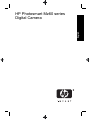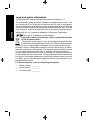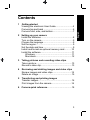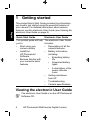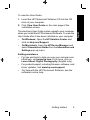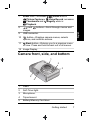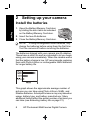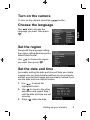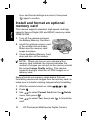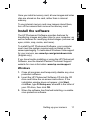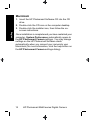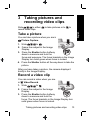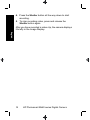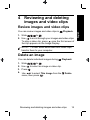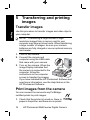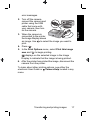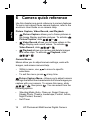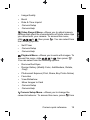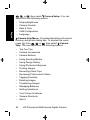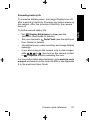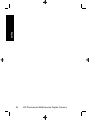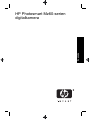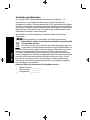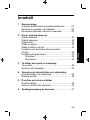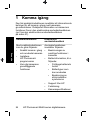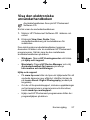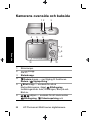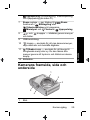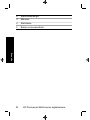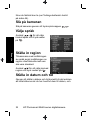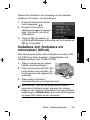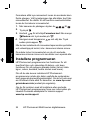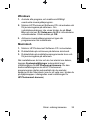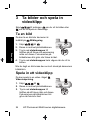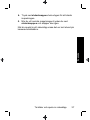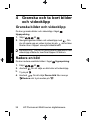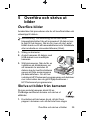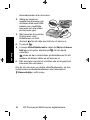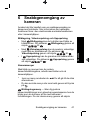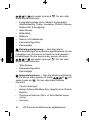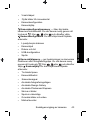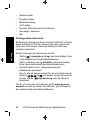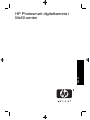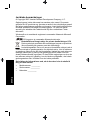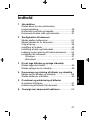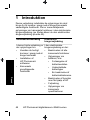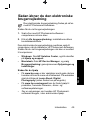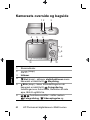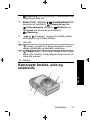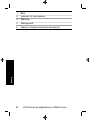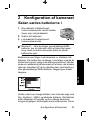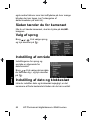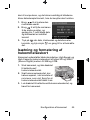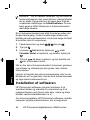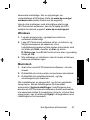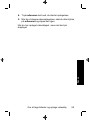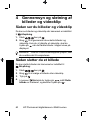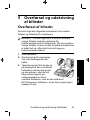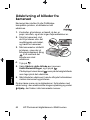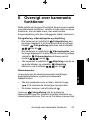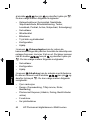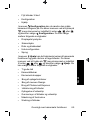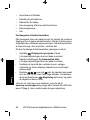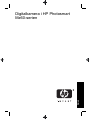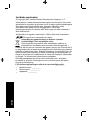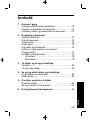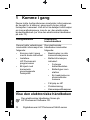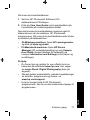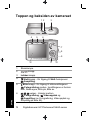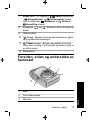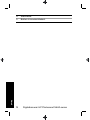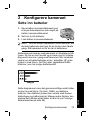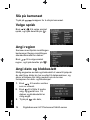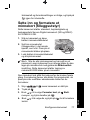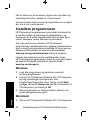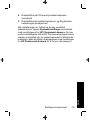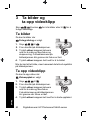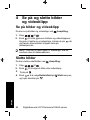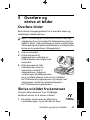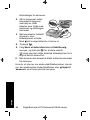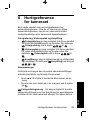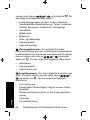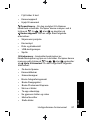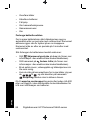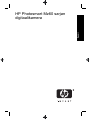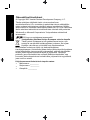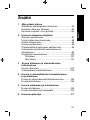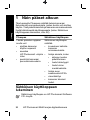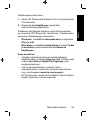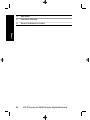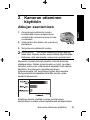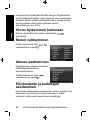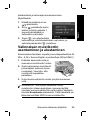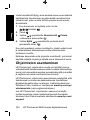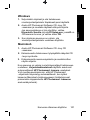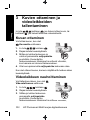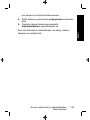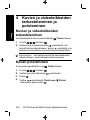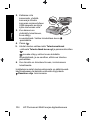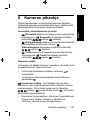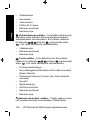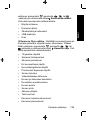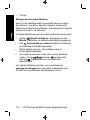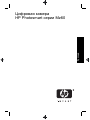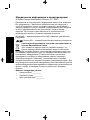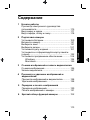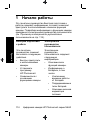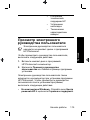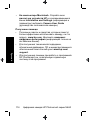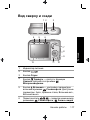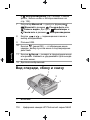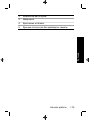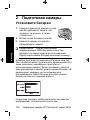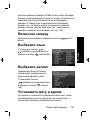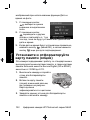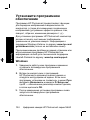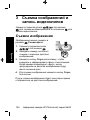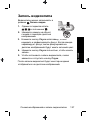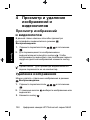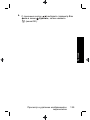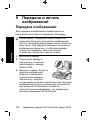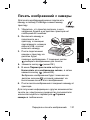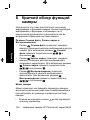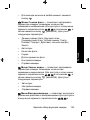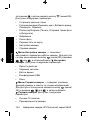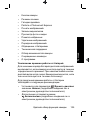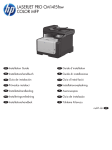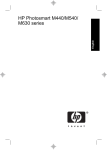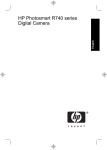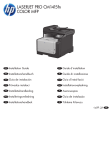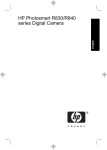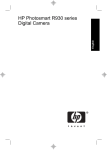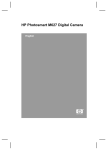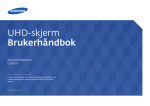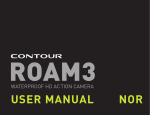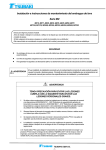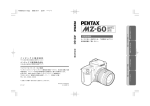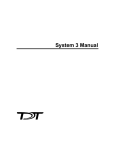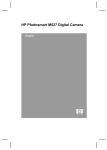Download HP Mz67 Quick Start Manual
Transcript
English HP Photosmart Mz60 series Digital Camera Legal and notice information English © Copyright 2007 Hewlett-Packard Development Company, L.P. The information contained herein is subject to change without notice. The only warranties for HP products and services are set forth in the express warranty statements accompanying such products and services. Nothing herein should be construed as constituting an additional warranty. HP shall not be liable for technical or editorial errors or omissions contained herein. Windows® is a U.S. registered trademark of Microsoft Corporation. SD Logo is a trademark of its proprietor. Disposal of waste equipment by users in private households in the European Union This symbol on the product or on its packaging indicates that this product must not be disposed of with your other household waste. Instead, it is your responsibility to dispose of your waste equipment by handing it over to a designated collection point for the recycling of waste electrical and electronic equipment. The separate collection and recycling of your waste equipment at the time of disposal will help to conserve natural resources and ensure that it is recycled in a manner that protects human health and the environment. For more information about where you can drop off your waste equipment for recycling, please contact your local city office, your household waste disposal service or the shop where you purchased the product. For future reference, enter the following information: • Model number: _________ • Serial number: _________ • Purchase date: _________ 1 Getting started Viewing the electronic User Guide...........................4 Camera top and back ..............................................6 Camera front, side, and bottom................................7 2 Setting up your camera Install the batteries...................................................8 Turn on the camera..................................................9 Choose the language...............................................9 Set the region...........................................................9 Set the date and time...............................................9 Install and format an optional memory card...........10 Install the software.................................................11 Windows...........................................................11 Macintosh.........................................................12 3 Taking pictures and recording video clips Take a picture.........................................................13 Record a video clip.................................................13 4 Reviewing and deleting images and video clips Review images and video clips..............................15 Delete an image.....................................................15 5 Transferring and printing images Transfer images.....................................................16 Print images from the camera................................16 6 Camera quick reference.......................................18 3 English Contents 1 Getting started English This printed Quick Start Guide provides the information you need to get started using the essential features of your camera. For detailed information about camera features, see the electronic User Guide (see Viewing the electronic User Guide on page 4). Quick Start Guide Electronic User Guide This printed guide will help you to: • Start using your camera quickly • Install the HP Photosmart Software • Become familiar with your camera's basic features The electronic User Guide includes: • Descriptions of all the camera features • Battery information, including: • Extending battery life • Supported battery types • A description of the power indicator icons • Getting assistance from HP • Troubleshooting • Camera specifications Viewing the electronic User Guide The electronic User Guide is on the HP Photosmart Software CD. 4 HP Photosmart Mz60 series Digital Camera To view the User Guide: The electronic User Guide is also copied to your computer when you install the HP Photosmart Software. To view the User Guide after it has been installed on your computer: • • On Windows: Open the HP Solution Center and click on Help and Support. On Macintosh: Open the HP Device Manager and select Camera User Guide from the Information and Settings pop-up menu. Getting assistance • For tips and tools to help you use your camera more effectively, visit www.hp.com. From here, click on Learn About: Digital Photography (English only). • For product support, including firmware, software, and driver updates, visit www.hp.com/support. • For help with the HP Photosmart Software, see the software's online help. Getting started 5 English 1. Insert the HP Photosmart Software CD into the CD drive of your computer. 2. Click View User Guide on the main page of the installation screen. Camera top and back 1 2 English 4 5 3 6 7 8 9 12 1 2 11 10 Power light. button. 3 Shutter button. 4 Delete button—Accesses the Delete function while in Playback. 5 Flash button—Accesses the flash settings while in Picture Capture. Settings are Auto, Red-Eye, Flash On, Flash Off. 6 selector—Switches between Picture Capture, Video Record, and Playback (see Picture Capture, Video Record, and Playback on page 18). 6 HP Photosmart Mz60 series Digital Camera 7 Zoom lever—Accesses / Zoom while in Picture Capture or Video Record; accesses Thumbnails and Magnify while in Playback. 8 and images. 9 USB connector. 10 button—Displays camera menus, selects options, and confirms actions. 11 Back button—Returns you to a previous menu or view. Press and hold to back out of all menus. English buttons—Scroll through menus and 12 Image Display. Camera front, side, and bottom 1 2 3 5 4 1 Flash. 2 Self-Timer light. 3 Microphone. 4 Tripod mount. 5 Battery/Memory Card door. Getting started 7 2 Setting up your camera Install the batteries English 1. Open the Battery/Memory Card door by sliding the door latch as indicated on the Battery/Memory Card door. 2. Insert the two AA batteries. 3. Close the Battery/Memory Card door. NOTE: If using rechargeable NiMH batteries, fully charge the batteries before using them the first time. Turn the camera off before removing the batteries. The batteries shipped with your camera are AA alkaline. These have a short life and are intended to let you begin using your camera immediately. When the camera warns that the battery charge is low, HP recommends replacing them with Photo Lithium or rechargeable NiMH batteries for longer battery life. This graph shows the approximate average number of pictures you can take using Photo Lithium, NiMH, and Alkaline batteries. Actual performance may vary based on usage, battery type, and battery manufacturer. Many additional factors affect the actual number of pictures you can take (see Extending battery life on page 21). 8 HP Photosmart Mz60 series Digital Camera Turn on the camera To turn on the camera, press the button. Choose the language English Use to choose the language you want, then press . Set the region Along with the language setting, the region setting determines the default date format. to choose the region Use you want, then press . Set the date and time Accurately setting the date and time will help you locate images once you have transferred them to your computer, and will ensure that images are accurately marked if you use the date and time imprint feature. 1. Use to adjust the highlighted value. to move to the other 2. Use selections and repeat Step 1 until the date and time are set correctly. 3. Press when the date, Setting up your camera 9 time, and format settings are correct, then press again to confirm. Install and format an optional memory card English This camera supports standard, high speed, and high capacity Secure Digital (SD and SDHC) memory cards, 32MB to 8GB. 1. Turn off the camera and open the Battery/Memory Card door. 2. Insert the optional memory card in the smaller slot as shown. Make sure the memory card snaps into place. 3. Close the Battery/Memory Card door and turn on the camera. NOTE: When you turn on your camera with a memory card installed, the camera indicates the number of images you can put on the memory card at the current Image Quality setting. This camera supports storing a maximum of 2000 images on a memory card. Always format new memory cards before first use. Formatting removes all images from the memory card, so make sure to transfer existing images before formatting. 1. With the camera turned on, slide to . 2. Press . 3. Use to select Format Card from the Delete menu, then press . 4. Use to select Yes, then press to format the card. 10 HP Photosmart Mz60 series Digital Camera Once you install a memory card, all new images and video clips are stored on the card, rather than in internal memory. Install the software The HP Photosmart Software provides features for transferring images and video clips to your computer, as well as features for modifying stored images (remove red eyes, rotate, crop, resize, and more). To install the HP Photosmart Software, your computer must meet the system requirements as stated on the camera packaging. To learn about Windows Vista support for your camera, see www.hp.com/go/windowsvista (English only). If you have trouble installing or using the HP Photosmart Software, see the Hewlett-Packard Technical Support website for more information: www.hp.com/support. Windows 1. Close all programs and temporarily disable any virus protection software. 2. Insert the HP Photosmart Software CD into the CD drive and follow the on-screen instructions. If the installation window does not appear, click Start, click Run, type D:\Setup.exe, where D is the letter of your CD drive, then click OK. 3. When the software has finished installing, re-enable virus protection software. Setting up your camera 11 English To use internal memory and view images stored there, turn off the camera then remove the memory card. Macintosh English 1. Insert the HP Photosmart Software CD into the CD drive. 2. Double-click the CD icon on the computer desktop. 3. Double-click the installer icon, then follow the onscreen instructions. Once installation is complete and you have restarted your computer, System Preferences automatically opens to the HP Photosmart Camera settings. You may change settings so the HP Photosmart Software starts automatically when you connect your camera to your Macintosh (for more information, click the help button on the HP Photosmart Camera settings dialog). 12 HP Photosmart Mz60 series Digital Camera 3 Taking pictures and recording video clips Slide to either record video clips. to take pictures or to to English Take a picture You can take a picture when you are in Picture Capture. 1. Slide to . 2. Frame the subject in the Image Display. 3. Press the Shutter button halfway down to measure and lock the focus and exposure. The focus brackets in the Image Display turn solid green when focus is locked. 4. Press the Shutter button all the way down to take the picture. After you have taken a picture, the camera displays it briefly in the Image Display. Record a video clip You can record a video when you are in Video Record. to . 1. Slide 2. Frame the subject in the Image Display. 3. Press the Shutter button halfway down to measure and lock the focus. The focus brackets in the Image Display turn solid green when focus is locked. Taking pictures and recording video clips 13 4. Press the Shutter button all the way down to start recording. 5. To stop recording video, press and release the Shutter button again. After you have recorded a video clip, the camera displays it briefly in the Image Display. English 14 HP Photosmart Mz60 series Digital Camera 4 Reviewing and deleting images and video clips You can review images and video clips in Playback. 1. Slide to . to scroll through your images and video clips. 2. Use To play a video clip, press once the first screen of the clip appears on the Image Display. NOTE: To hear audio associated with video clips, transfer them to your computer. Delete an image You can delete individual images during 1. Slide to . to select an image or video clip. 2. Use 3. Press . 4. Use to select This Image from the menu, then press . Playback: Delete Reviewing and deleting images and video clips 15 English Review images and video clips 5 Transferring and printing images Transfer images English Use this procedure to transfer images and video clips to your computer. NOTE: Transferring a large number of highresolution images from a memory card to your computer may take up to two hours. When transferring a large number of images, be sure your camera batteries are fully charged or use an optional memory card reader. 1. Turn off the camera. 2. Connect the camera and computer using the USB cable that came with your camera. 3. Turn on the camera. When the Image Display indicates that the camera is connected to the computer, follow the instructions on the computer screen to transfer the images. If you have installed the HP Photosmart Software and need more information, see the Help feature in the HP Photosmart Software. Print images from the camera You can connect the camera to any PictBridgecertified printer to print images. 1. Check that the printer is turned on, there is paper in the printer, and there are no printer 16 HP Photosmart Mz60 series Digital Camera English error messages. 2. Turn off the camera, connect the camera and printer using the USB cable that came with your camera, then turn on the camera. 3. When the camera is connected to the printer, the Image Display shows an image. Use to select the image you want to print. 4. Press . 5. In the Print Options menu, select Print this image to begin printing. now and displays on the selected image in the Image Display to indicate that the image is being printed. 6. After the printer has printed the image, disconnect the camera from the printer. To learn about other printing options, see either the electronic User Guide or Camera Help located in any menu. Transferring and printing images 17 6 Camera quick reference Use this chapter as a quick reference to camera features. To learn more about these camera features, refer to the electronic User Guide or on-camera Help. English Picture Capture, Video Record, and Playback • Picture Capture allows you to frame pictures in the Image Display and take pictures. To activate Picture Capture, slide to . Video Record allows you to frame videos in the • Image Display and record videos. To activate Video Record, slide to . Playback allows you review and delete images • and video clips. To activate Playback, slide to . Camera Menus Menus allow you to adjust camera settings, work with images, and access camera Help. • • Within a menu, use to move to specific selections. at any time. To exit the menu, press Picture Capture Menu—Allows you to adjust camera settings that affect the characteristics of future images you capture with your camera. To access this menu, slide to , then press . You can select from the following options: • • 18 Shooting Mode (Auto, Close-up, Super Close-up, Steady Photo, Theatre, Landscape, Portrait, Action, Night Portrait, Sunset) Self-Timer HP Photosmart Mz60 series Digital Camera Image Quality Burst Date & Time Imprint Camera Setup Camera Help Video Record Menu—Allows you to adjust camera settings that affect the characteristics of future video clips you record with your camera. To access this menu, slide to , then press . You can select from the following options: • • • Self-Timer Camera Setup Camera Help Playback Menu—Allows you to work with images. To access this menu, slide to , then press . You can select from the following options: • • • • • • • • Remove Red Eyes Design Gallery (Modify Color, Add Borders, Rotate, Crop) Photosmart Express (Print, Share, Buy Prints Online) Favorites View Slideshow Move Images to Card Camera Setup Camera Help Camera Setup Menu—Allows you to change the camera's behavior. To access this menu, press from Camera quick reference 19 English • • • • • , , or , then select Camera Setup. You can select from the following options: English • • • • • Display Brightness Camera Sounds Date & Time USB Configuration Language Camera Help Menu—Provides descriptions of camera features and picture-taking tips. To access this menu, press from , , or , then select Camera Help. You can select from the following options: • • • • • • • • • • • • • • • • • 20 Top Ten Tips Camera Accessories Camera Buttons Using Shooting Modes Using Design Gallery Using Photosmart Express Printing Images Recording Video Clips Reviewing Pictures and Videos Tagging Favorites Deleting Images Transferring Images Managing Batteries Getting Assistance Tour Camera Features Camera Shortcuts About HP Photosmart Mz60 series Digital Camera Extending battery life To further extend battery life: • • • • Set Display Brightness to Low (see the electronic User Guide for details). Auto Flash (see the electronic Set your camera to User Guide for details). Use optical zoom, video recording, and Image Display sparingly. If you are turning on the camera only to view images, to , then turn on the camera to start slide in Playback without extending the lens. For more information about batteries, go to www.hp.com/ support and search on the code AA-400 or see Appendix A in the electronic User Guide. Camera quick reference 21 English To conserve battery power, the Image Display turns off after a period of inactivity. Pressing any button wakes up the camera. After five minutes of inactivity, the camera turns off. English 22 HP Photosmart Mz60 series Digital Camera Svenska HP Photosmart Mz60-serien digitalkamera Juridiska meddelanden © Copyright 2007 Hewlett-Packard Development Company, L.P. Informationen i detta dokument kan komma att bli inaktuell utan föregående avisering. De enda garantierna för HP:s produkter och tjänster beskrivs i uttalandena om uttryckt garanti som medföljer sådana produkter och tjänster. Ingenting i detta dokument skall anses utgöra en utökning av sådan garanti. HP ansvarar inte för tekniska eller redaktionella fel eller utelämnad information i detta dokument. Windows® är ett USA-registrerat varumärke tillhörande Microsoft Corporation. Svenska SD-logotypen är ett varumärke som tillhör innehavaren. Kassering av uttjänt utrustning från användare i privathushåll i Europeiska unionen Den här symbolen på en produkt eller dess förpackning talar om att produkten inte får kasseras med det övriga hushållsavfallet. Du ansvarar för att kassera uttjänt utrustning genom att lämna in den på en angiven insamlingsplats för återvinning av elektrisk och elektronisk utrustning. Särskild insamling och återvinning av uttjänt utrustning som kasseras hjälper till att bevara naturtillgångarna och ser till att utrustningen återvinns på ett sätt som skyddar människors hälsa och miljö. Om du önskar mer information om var du kan lämna in uttjänt utrustning för återvinning, kontakta det lokala stadskontoret, din sophämtningstjänst eller försäljaren av produkten. Anteckna följande information för framtida referens: • Modellnummer: _________ • Serienummer: _________ • Inköpsdatum: _________ 1 Komma igång Visa den elektroniska användarhandboken...........27 Kamerans ovansida och baksida ..........................28 Kamerans framsida, sida och undersida................29 2 Göra i ordning kameran Sätta i batterier.......................................................31 Slå på kameran......................................................32 Välja språk..............................................................32 Ställa in region........................................................32 Ställa in datum och tid............................................32 Installera och formatera ett minneskort (tillval).....................................................................33 Installera programvaran.........................................34 Windows...........................................................35 Macintosh.........................................................35 3 Ta bilder och spela in videoklipp Ta en bild................................................................36 Spela in ett videoklipp............................................36 4 Granska och ta bort bilder och videoklipp Granska bilder och videoklipp................................38 Radera en bild........................................................38 5 Överföra och skriva ut bilder Överföra bilder........................................................39 Skriva ut bilder från kameran.................................39 6 Snabbgenomgång av kameran...........................41 25 Svenska Innehåll 1 Komma igång Den här snabbintroduktionen innehåller all information du behöver för att komma i gång med kamerans grundfunktioner. Detaljerad information om kamerans funktioner finns i den elektroniska användarhandboken (se Visa den elektroniska användarhandboken på sidan 27). Svenska Snabbintroduktion Elektronisk användarhandbok Med snabbintroduktionen kan du göra följande: • Snabbt komma i gång och använda kameran • Installera HP Photosmartprogramvaran • Lära dig kamerans grundläggande funktioner Användarhandboken innehåller följande: • Beskrivningar av samtliga funktioner i kameran • Batteriinformation, bl.a. följande: • Förlänga batteriets livstid • Batterityper som kan användas • Beskrivning av strömindikatorsymbolerna • Support från HP • Felsökning • Kameraspecifikationer 26 HP Photosmart Mz60-serien digitalkamera Visa den elektroniska användarhandboken Användarhandboken finns på HP Photosmart Software CD. Så här visar du användarhandboken: 1. Mata in HP Photosmart Software CD i datorns cdenhet. 2. Klicka på View User Guide (Visa användarhandboken) på huvudskärmen för installation. • • Svenska Den elektroniska användarhandboken kopieras dessutom till datorn när du installerar HP Photosmartprogramvaran. Så här visar du den installerade användarhandboken på datorn: Windows: Öppna HP Lösningscenter och klicka på Hjälp och support. Macintosh: Öppna HP Device Manager och välj Användarhandbok för kamera på menyn Information och inställningar. Hjälp och support • På www.hp.com hittar du tips och hjälpmedel för att använda kameran mer effektivt. Härifrån klickar du på Learn About: Digital Photography (endast på engelska). • Om du vill ha produktsupport, inklusive uppdateringar av fast programvara, programvara och drivrutiner, besök www.hp.com/support. • Hjälp med HP Photosmart-programvaran hittar du i programhjälpen på datorn. Komma igång 27 Kamerans ovansida och baksida 1 2 4 5 3 6 7 Svenska 8 9 12 1 11 10 Strömlampa. 2 -knapp. 3 Slutarknapp. 4 Radera-knapp — ger tillgång till funktionen Radera i Uppspelning. 5 Blixt-knapp — används för att nå blixtinställningarna i läget Bildtagning. Inställningarna är Auto, Röda ögon, Blixt på och Blixt av. 6 -väljare — används för att växla mellan Bildtagning, Videoinspelning och 28 HP Photosmart Mz60-serien digitalkamera Uppspelning (se Bildtagning, Videoinspelning och Uppspelning på sidan 41). 7 Zoom-reglage — ger tillgång till / Zoomfunktionen i Bildtagning eller Videoinspelning och knapparna Miniatyrer och Förstora i Uppspelning. 8 - och och bilder. 9 USB-anslutning. 10 -knapp — används för att visa kameramenyer, välja alternativ och bekräfta åtgärder. 11 Tillbaka-knapp — används för att återgå till föregående meny eller vy. Du kan lämna alla menyer genom att trycka in och hålla kvar denna knapp. Svenska -knappar — bläddrar genom menyer 12 Bildskärm. Kamerans framsida, sida och undersida 1 2 3 5 4 1 Blixt. Komma igång 29 2 Självutlösarlampa. 3 Mikrofon. 4 Stativfäste. 5 Batteri-/minneskortfack. Svenska 30 HP Photosmart Mz60-serien digitalkamera 2 Göra i ordning kameran Sätta i batterier Anmärkning Om du använder laddningsbara NiMH-batterier ska du fulladda batterierna innan du använder dem första gången. Stäng av kameran innan du tar ut batterierna. De batterier som levereras med kameran är alkaliska AAbatterier. Dessa batterier har kort livslängd och är anpassade för att du ska kunna börja använda kameran omedelbart. När kameran varnar för att batterinivån är låg rekommenderar HP att du byter ut dem mot fotolitiumeller laddningsbara NiMH-batterier för en längre driftstid. Nedanstående diagram visar det ungefärliga antal foton du kan ta med hjälp av fotolitium-, NiMH- och alkaliska batterier. Den faktiska prestandan kan variera beroende på nyttjandegrad, batterityp och batteritillverkare. Det finns många ytterligare faktorer som påverkar hur många Göra i ordning kameran 31 Svenska 1. Öppna batteri-/minneskortfacket genom att skjuta haken åt sidan enligt symbolen på luckan. 2. Sätt i de två AA-batterierna. 3. Stäng luckan till batteri-/ minneskortfacket. foton du faktiskt kan ta (se Förlänga batteriets livstid på sidan 44). Slå på kameran Slå på kameran genom att trycka på knappen . Välja språk Använd för att välja önskat språk och tryck sedan på . Svenska Ställa in region Tillsammans med inställningen av språk avgör inställningen av region vilket datumformat som ska vara standard. för att välja önskad Använd region och tryck sedan på . Ställa in datum och tid Genom att ställa in datum och tid korrekt blir det enklare att hitta bilderna när du har överfört dem till datorn, och 32 HP Photosmart Mz60-serien digitalkamera bilderna får rätt datum och klockslag om du använder funktionen för datum- och tidsstämpel. 1. Ändra det markerade värdet med knapparna . 2. Navigera till de andra och upprepa värdena med steg 1 tills datum och tid är rätt inställda. 3. Tryck på när datum, tid och formatinställningar är korrekta och tryck sedan på för att bekräfta. Den här kameran stöder Secure Digital-minneskort (SD och SDHC) av både standard-, höghastighets- och högkapacitetstyp med 32 MB till 8 GB. 1. Stäng av kameran och öppna batteri-/minneskortfacket. 2. Sätt in minneskortet (tillval) i det tunna facket som på bilden. Se till att minneskortet snäpper fast ordentligt. 3. Stäng luckan till batteri-/ minneskortfacket och slå på kameran. Anmärkning När du slår på kameran med ett minneskort installerat anger kameran hur många bilder du kan lagra på minneskortet med den aktuella inställningen av Bildkvalitet. Kameran stöder lagring av högst 2000 bilder på ett minneskort. Göra i ordning kameran 33 Svenska Installera och formatera ett minneskort (tillval) Formatera alltid nya minneskort innan du använder dem första gången. Vid formateringen tas alla bilder bort från minneskortet. Se därför till att överföra eventuella bilder innan du formaterar minneskortet. 1. När kameran är påslagen skjuter du till . 2. Tryck på . 3. Använd för att välja Formatera kort från menyn Radera och tryck sedan på . 4. Navigera med knapparna och välj Ja. Tryck sedan på knappen . När du har installerat ett minneskort sparas alla nya bilder och videoklipp på kortet, inte i kamerans interna minne. Svenska Du måste ta bort minneskortet om du vill använda kamerans interna minne och visa bilder som sparats där. Installera programvaran HP Photosmart-programvaran har funktioner för att överföra foton och videoklipp till datorn, och även funktioner för att redigera sparade bilder (ta bort röda ögon, rotera, beskära, ändra storlek med mera). För att du ska kunna installera HP Photosmartprogramvaran måste din dator uppfylla de systemkrav som anges på kameraförpackningen. Om du vill veta mer om Windows Vista-stöd för kameran, se www.hp.com/ go/windowsvista (endast på engelska). Om du får problem med att installera eller använda HP Photosmart-programvaran finns mer information på Hewlett-Packards webbplats för teknisk support: www.hp.com/support. 34 HP Photosmart Mz60-serien digitalkamera Windows 1. Avsluta alla program och inaktivera tillfälligt eventuella virusskyddsprogram. 2. Mata in HP Photosmart Software CD i cd-enheten och följ anvisningarna på skärmen. Om installationsskärmen inte visas klickar du på Start, Kör och skriver D: \Setup.exe där D är cd-enhetens enhetsbokstav. Klicka sedan på OK. 3. Aktivera virusskyddsprogrammet igen när programvaran har installerats. 1. Mata in HP Photosmart Software CD i cd-enheten. 2. Dubbelklicka på cd-ikonen på datorns skrivbord. 3. Dubbelklicka på installationsprogrammets ikon och följ anvisningarna på skärmen. När installationen är klar och du har startat om datorn, öppnas Systeminställningar automatiskt med inställningarna för HP Photosmart-kamera. Du kan ändra inställningarna så att HP Photosmartprogramvaran startar automatiskt när du ansluter kameran till din Macintosh (om du vill veta mer, klickar du på hjälpknappen i dialogrutan med inställningar för HP Photosmart-kamera). Göra i ordning kameran 35 Svenska Macintosh 3 Ta bilder och spela in videoklipp Skjut till antingen om du vill ta bilder eller om du vill spela in videoklipp. Ta en bild Du kan ta en bild när kameran är inställd på Bildtagning. Svenska 1. Skjut till . 2. Rama in motivet på bildskärmen. 3. Tryck ned slutarknappen till hälften så att fokus och exponering mäts och låses. Fokusramen på bildskärmen blir grön när fokus är låst. 4. Tryck ned slutarknappen hela vägen när du vill ta bilden. När du tagit en bild visas den en kort stund på kamerans bildskärm. Spela in ett videoklipp Du kan spela in en video i läget Videoinspelning. 1. Skjut till . 2. Rama in motivet på bildskärmen. 3. Tryck ned slutarknappen till hälften så att fokus mäts och låses. Fokusramen på bildskärmen blir grön när fokus är låst. 36 HP Photosmart Mz60-serien digitalkamera 4. Tryck ned slutarknappen hela vägen för att starta inspelningen. 5. När du vill avsluta inspelningen trycker du ned slutarknappen och släpper den igen. Svenska När du spelat in ett videoklipp visas det en kort stund på kamerans bildskärm. Ta bilder och spela in videoklipp 37 4 Granska och ta bort bilder och videoklipp Granska bilder och videoklipp Du kan granska bilder och videoklipp i läget Uppspelning. till . 1. Skjut . Om 2. Navigera genom bilder och videoklipp med du vill spela upp en video trycker du på så fort den första rutan i klippet visas på bildskärmen. Svenska Anmärkning Om du vill höra ljud som spelats in med videoklipp måste du överföra klippen till datorn. Radera en bild Du kan radera enskilda bilder i läget Uppspelning: 1. Skjut till . för att välja en bild eller ett videoklipp. 2. Använd 3. Tryck på . 4. Använd för att välja Denna bild från menyn Radera och tryck sedan på . 38 HP Photosmart Mz60-serien digitalkamera 5 Överföra och skriva ut bilder Överföra bilder Använd den här proceduren när du vill överföra bilder och videoklipp till datorn. 1. Stäng av kameran. 2. Anslut kameran till datorn med USB-kabeln som medföljde kameran. 3. Sätt på kameran. När du får en indikation på bildskärmen om att kameran är ansluten till datorn ska du överföra bilderna genom att följa anvisningarna på datorskärmen. Om du har installerat HP Photosmart-programvaran och behöver mer information kan du gå till hjälpfunktionen i HP Photosmart-programvaran. Skriva ut bilder från kameran Du kan ansluta kameran direkt till en PictBridge-certifierad skrivare och skriva ut stillbilder. 1. Kontrollera att skrivaren är på, att det finns papper i skrivaren och att det inte finns några Överföra och skriva ut bilder 39 Svenska Anmärkning En överföring av ett stort antal högupplösta bilder från ett minneskort till datorn kan ta upp till två timmar. När du för över ett stort antal bilder ska du se till att kamerabatterierna är fulladdade eller använda en minneskortsläsare (tillval). felmeddelanden från skrivaren. 2. Stäng av kameran, koppla ihop kameran och skrivaren med med USBkabeln som medföljde kameran och slå sedan på kameran igen. 3. När kameran är ansluten till skrivaren visar bildskärmen en bild. Använd för att välja den bild du vill skriva ut. 4. Tryck på . Svenska 5. I menyn Utskriftsalternativ väljer du Skriv ut denna bild nu och trycker därefter på för att starta utskriften. visas på den valda bilden på bildskärmen för att indikera att bilden håller på att skrivas ut. 6. När skrivaren har skrivit ut bilden ska du koppla bort kameran från skrivaren. Om du vill veta mer om andra utskriftsalternativ, se den elektroniska användarhandboken eller alternativet Kamerahjälp i valfri meny. 40 HP Photosmart Mz60-serien digitalkamera 6 Snabbgenomgång av kameran Bildtagning, Videoinspelning och Uppspelning • Med Bildtagning kan du ta bilder med hjälp av bildskärmen. Du aktiverar Bildtagning genom att skjuta till . Videoinspelning kan du spela in videoklipp • Med med hjälp av bildskärmen. Du aktiverar Videoinspelning genom att skjuta till . Uppspelning kan du granska och radera bilder • I och videoklipp. Du aktiverar Uppspelning genom att skjuta till . Kameramenyer Med hjälp av menyer kan du justera kamerainställningarna, arbeta med bilder och nå kamerahjälpen. • • Inom en meny använder du för att gå till de olika alternativen. Du kan avsluta menyn när som helst genom att trycka på . Bildtagningsmeny — låter dig justera kamerainställningar som påverkar egenskaperna hos de bilder som du kommer att ta med kameran i fortsättningen. Du når denna meny genom att skjuta Snabbgenomgång av kameran 41 Svenska Använd det här kapitlet som en snabbgenomgång av kamerans funktioner. Mer information om kamerans funktioner finns i den elektroniska användarhandboken eller i kamerahjälpen. till och sedan trycka på bland följande alternativ: • • • • • • • . Du kan välja Fotograferingsläge (Auto, Närbild, Supernärbild, Bildstabilisering, Teater, Landskap, Porträtt, Rörelse, Nattporträtt, Solnedgång) Självutlösare Bildkvalitet Bildserie Datum- och tidsstämpel Kamerakonfiguration Kamerahjälp Svenska Videoinspelningsmeny — låter dig justera kamerainställningar som påverkar egenskaperna hos de videoklipp som du kommer att spela in med kameran i fortsättningen. Du når denna meny genom att skjuta till och sedan trycka på . Du kan välja bland följande alternativ: • • • Självutlösare Kamerakonfiguration Kamerahjälp Uppspelningsmeny — låter dig arbeta med bilderna. Du når denna meny genom att skjuta till och sedan trycka på . Du kan välja bland följande alternativ: • • • • 42 Ta bort röda ögon Design Gallery (Modifiera färg, Lägg till ramar, Rotera, Beskär) Photosmart Express (Skriv ut, Dela, Beställ kopior online) Favoriter HP Photosmart Mz60-serien digitalkamera • • • • Visa bildspel Flytta bilder till minneskortet Kamerakonfiguration Kamerahjälp • • • • • Ljusstyrka på skärmen Kameraljud Datum och tid USB-konfiguration Språk Kamerahjälpmeny — ger beskrivningar av kamerans funktioner samt fotograferingstips. Du når denna meny genom att trycka på från , eller och därefter välja Kamerahjälp. Du kan välja bland följande alternativ: • • • • • • • • • • Tio bästa tipsen Kameratillbehör Kameraknappar Använda fotograferingslägen Använda Design Gallery Använda Photosmart Express Skriva ut bilder Spela in videoklipp Granska bilder och video Märka favoriter Snabbgenomgång av kameran 43 Svenska Kamerakonfigurationsmeny — låter dig ändra kamerans funktionssätt. Du når denna meny genom att trycka på från , eller och därefter välja Kamerakonfiguration. Du kan välja bland följande alternativ: • • • • • • • Radera bilder Överföra bilder Batterihantering Att få hjälp Rundtur bland kamerans funktioner Genvägar i kameran Om Förlänga batteriets livstid Bildskärmen stängs av efter en stunds inaktivitet i syfte att spara batterierna. Du kan aktivera den igen genom att trycka på valfri knapp. Kameran stängs av efter fem minuters inaktivitet. Svenska Så här förlänger du batteriernas livstid: • • • • Ljusstyrka på Låg (närmare detaljer finns Ställ in i den elektroniska användarhandboken). Autoblixt (närmare detaljer Ställ in kameran på finns i den elektroniska användarhandboken). Använd optisk zoom, videoinspelning och bildskärmen sparsamt. Om du slår på kameran bara för att visa bilder ska du på och sedan slå på kameran så ställa in att den startar i Uppspelning utan att skjuta ut objektivet. Om du vill veta mer om batterier, gå till www.hp.com/ support och sök på koden AA-400 eller gå till bilaga A i den elektroniska användarhandboken. 44 HP Photosmart Mz60-serien digitalkamera Dansk HP Photosmart digitalkamera i Mz60-serien Juridiske bemærkninger © Copyright 2007 Hewlett-Packard Development Company, L.P. Oplysningerne i dette dokument kan ændres uden varsel. De eneste garantier for HP-produkter og -tjenester er anført i den udtrykkelige garanti der følger med sådanne produkter og tjenester. Intet i dette dokument bør fortolkes således at det udgør en ekstra garanti. HP kan ikke gøres ansvarlig for tekniske eller redaktionelle fejl eller undladelser i dette dokument. Windows® er et amerikansk registreret varemærke tilhørende Microsoft Corporation. SD-logoet er et varemærke tilhørende dets ejer. Bortskaffelse af brugt udstyr fra private husholdninger i EU Dette symbol på produktet eller emballagen betyder at produktet ikke må smides ud sammen med det almindelige husholdningsaffald. Det er dit ansvar at bortskaffe udstyret ved at indlevere det på en genbrugsstation for elektrisk udstyr. Ved at indlevere og genbruge udstyret når det skal bortskaffes, hjælper du med at bevare naturlige ressourcer og sikre at det genbruges på en måde som ikke skader folkesundheden og miljøet. Du kan få flere oplysninger om hvor du kan aflevere udstyret til genbrug, hos de lokale myndigheder, den lokale genbrugsstation eller i butikken hvor du købte produktet. Skriv følgende informationer ned, så du har dem hvis du skulle få brug for dem senere: • Modelnummer: _________ • Serienummer: _________ • Købsdato: _________ Dansk 1 Introduktion Sådan åbner du den elektroniske brugervejledning.....................................................49 Kameraets overside og bagside.............................50 Kameraets forside, side og underside....................51 2 Konfiguration af kameraet Sådan sættes batterierne i.....................................53 Sådan tænder du for kameraet..............................54 Valg af sprog..........................................................54 Indstilling af område...............................................54 Indstilling af dato og klokkeslæt.............................54 Isætning og formatering af hukommelseskort........55 Installation af softwaren..........................................56 Windows...........................................................57 Macintosh.........................................................57 3 Om at tage billeder og optage videoklip Sådan tager du billeder..........................................58 Sådan optager du et videoklip................................58 4 Gennemsyn og sletning af billeder og videoklip Sådan ser du billeder og videoklip.........................60 Sådan sletter du et billede......................................60 5 Overførsel og udskrivning af billeder Overførsel af billeder..............................................61 Udskrivning af billeder fra kameraet.......................62 6 Oversigt over kameraets funktioner...................63 47 Dansk Indhold 1 Introduktion Denne vejledning indeholder de oplysninger du skal bruge for at komme i gang med at bruge kameraets væsentligste funktioner. Der er mere detaljerede oplysninger om kameraets funktioner i den elektroniske brugervejledning (se Sådan åbner du den elektroniske brugervejledning på side 49). Elektronisk brugervejledning I denne trykte vejledning er der oplysninger om: • Hvordan du hurtigt kommer i gang med at bruge kameraet • Installation af HP Photosmartsoftwaren • Kameraets grundliggende funktioner I den elektroniske brugervejledning er der: • Beskrivelser af alle kameraets funktioner • Oplysninger om batteriet, bl.a: • Forlængelse af batterilevetiden • Understøttede batterityper • En beskrivelse af batteriindikatorerne • Beskrivelse af hvordan man får hjælp af HP • Fejlretning • Oplysninger om kameraets specifikationer Dansk Introduktionshåndbog 48 HP Photosmart digitalkamera i Mz60-serien Sådan åbner du den elektroniske brugervejledning Den elektroniske brugervejledning findes på cd'en med HP Photosmart-softwaren. Sådan får du vist brugervejledningen: 1. Sæt cd'en med HP Photosmart-softwaren i computerens cd-rom-drev. 2. Klik på Vis brugervejledning i installations-cd'ens hovedskærmbillede. Den elektroniske brugervejledning overføres også til computeren når du installerer HP Photosmart-softwaren. Sådan får du vist brugervejledningen når den er overført til computeren: • Windows: Åbn HP Solution Center, og klik derefter på Hjælp og support. Macintosh: Åbn HP Device Manager, og vælg Brugervejledning i genvejsmenuen Oplysninger og indstillinger. Sådan får du hjælp • På www.hp.com er der værktøjer samt gode råd om hvordan du kan få mere ud af kameraet. På websiden skal du klikke på Learn About: Digital Photography (siden findes kun på engelsk). • På www.hp.com/support kan du finde hjælp til produkter, herunder firmware-, driver- og softwareopdateringer. • Der er oplysninger om hvordan HP Photosmartsoftwaren bruges, i den elektroniske hjælp. Introduktion 49 Dansk • Kameraets overside og bagside 1 2 4 5 3 6 7 8 9 12 1 2 11 10 Strømindikator. (knap). Dansk 3 Udløser. 4 Slet (knap) - aktiverer slettefunktionen mens kameraet er indstillet til Afspilning. 5 Blitz (knap) - åbner blitzindstillingerne når kameraet er indstillet til Fotografering. Indstillingerne er Automatisk, Reduktion af røde øjne, Blitz til og Blitz fra. 6 Funktionsomskifter - skifter mellem Fotografering, Videooptagelse og 50 HP Photosmart digitalkamera i Mz60-serien Afspilning (se Fotografering, videooptagelse og afspilning på side 63). 7 Zoom (knap) - aktiverer / zoomfunktionen når kameraet er indstillet til Fotografering eller Videooptagelse; aktiverer Miniaturer og Forstør når kameraet er indstillet til Afspilning. 8 og (knapper) - bruges til at skifte mellem menupunkter og mellem billeder. 9 Usb-stik. 10 (knap) - bruges til at åbne kameraets menuer, vælge indstillinger og bekræfte handlinger. 11 Tilbage (knap) - du kommer tilbage til den forrige menu eller funktion. Hold knappen nede hvis du vil lukke alle menuer. 12 Display. Kameraets forside, side og underside 1 Dansk 2 3 5 4 Introduktion 51 1 Blitz. 2 Indikator for selvudløser. 3 Mikrofon. 4 Stativgevind. 5 Dæksel til batterier/hukommelseskortet. Dansk 52 HP Photosmart digitalkamera i Mz60-serien 2 Konfiguration af kameraet Sådan sættes batterierne i 1. Åbn dækslet til batterihuset/ hukommelseskortet ved at skubbe låsen som vist på dækslet. 2. Sæt to AA-batterier i. 3. Luk dækslet til batterihuset/ hukommelseskortet. Bemærk! Hvis du bruger genopladelige NiMHbatterier, bør du lade dem helt op inden de tages i brug. Husk at slukke kameraet inden du fjerner batterierne igen. Dansk Batterierne som følger med kameraet, er alkaliske AAbatterier. De holder ikke så længe, men følger med så du straks kan komme i gang med at bruge kameraet. Når der vises en meddelelse på kameraet om at de er ved at være opbrugt, anbefaler HP at du udskifter dem med fotolitiumeller genopladelige NiMH-batterier. Begge typer holder længere. Grafen viser hvor mange billeder man cirka kan tage med hhv. fotolitium-, NiMH- og alkaliske batterier. Det faktiske antal afhænger af hvordan og hvor længe kameraet bruges ad gangen, batteritypen samt producenten. Der er Konfiguration af kameraet 53 også andre faktorer som har indflydelse på hvor mange billeder der kan tages (se Forlængelse af batterilevetiden på side 66). Sådan tænder du for kameraet Når du vil tænde kameraet, skal du trykke på knappen. - Valg af sprog Brug til at vælge sprog, og tryk derefter på . Indstilling af område Indstillingerne for sprog og område er afgørende for datoformatet. Brug til at vælge det område du befinder dig i, og tryk derefter på . Dansk Indstilling af dato og klokkeslæt Hvis du indstiller dato og klokkeslæt nøjagtigt, er det nemmere at finde bestemte billeder når du har overført 54 HP Photosmart digitalkamera i Mz60-serien dem til computeren, og det sikrer samtidig at billederne bliver datostemplet korrekt, hvis du benytter den funktion. 1. Brug til at justere den markerede værdi. til at flytte markøren 2. Brug til de andre punkter, og gentag trin 1 indtil både dato og klokkeslæt er indstillet korrekt. 3. Tryk på når dato, klokkeslæt og datoformat er korrekte, og tryk så på en gang til for at bekræfte det. Isætning og formatering af hukommelseskort 1. Sluk kameraet, og åbn dækslet til batterihuset/ hukommelseskortet. 2. Sæt hukommelseskortet, der købes separat, i det mindste af rummene, som vist. Sørg for at hukommelseskortet falder i hak. 3. Luk dækslet til batterihuset/hukommelseskortet, og tænd for kameraet. Konfiguration af kameraet 55 Dansk Kameraet understøtter både almindelige, High Speed- og High Capacity-hukommelseskort af typen SD og SDHC (Secure Digital) mellem 32 MB og 8 GB. Bemærk! Når du tænder kameraet, og der sidder et hukommelseskort i det, vises det hvor mange billeder der er plads til på kortet hvis du tager dem med de nuværende indstillinger for billedkvaliteten. Du kan højst gemme 2000 billeder på et hukommelseskort med dette kamera. Et nyt hukommelseskort skal altid formateres inden det bruges første gang. Under formateringen slettes alle billeder på hukommelseskortet, så du skal sørge for først at overføre dem til computeren. 1. Tænd kameraet, og skub hen på . 2. Tryk på . 3. I menuen Slet skal du trykke på indtil Formatér kortet er markeret, og derefter trykke på . 4. Tryk på så Ja er markeret, og tryk derefter på for at formatere kortet. Når du har sat et hukommelseskort i kameraet, gemmes nye billeder og videoklip på det og ikke i den interne hukommelse. Dansk Hvis du vil benytte den interne hukommelse, eller se de billeder der evt. er gemt der, skal du først slukke kameraet og tage hukommelseskortet ud. Installation af softwaren HP Photosmart-softwaren rummer funktioner til at overføre billeder og videoklip til computeren og til at redigere billeder med (fjerne røde øjne, rotere og dreje billeder, ændre billedstørrelsen m.v.). For at kunne installere HP Photosmart-softwaren, skal din computer opfylde systemkravene, der er angivet på 56 HP Photosmart digitalkamera i Mz60-serien kameraets emballage. Der er oplysninger om understøttelse af Windows Vista på www.hp.com/go/ windowsvista (siden findes kun på engelsk). Hvis du har problemer med at installere eller bruge HP Photosmart-softwaren, kan du få hjælp på HP's website for teknisk support: www.hp.com/support. Windows 1. Luk alle programmer, og deaktiver antivirussoftwaren midlertidigt. 2. Læg HP Photosmart-software-cd'en i cd-drevet, og følg anvisningerne på skærmen. Hvis installationsprogrammet ikke startes automatisk, skal du klikke på Start, derefter på Kør og skrive D:\Setup.exe, hvor D står for dit cd-rom-drev, og endelig klikke på OK. 3. Når softwaren er installeret, skal du huske at aktivere antivirus-softwaren igen. 1. Sæt cd'en med HP Photosmart-softwaren i cd-romdrevet. 2. Dobbeltklik på cd-ikonet på computerens skrivebord. 3. Dobbeltklik på installationsikonet, og følg anvisningerne på skærmen. Når installationen er gennemført, og du har genstartet computeren, åbnes indstillingerne for kameraet automatisk i Systemindstillinger. Indstillingerne kan ændres så HP Photosmart-softwaren startes automatisk når kameraet sluttes til computeren (hvis du vil have flere oplysninger, kan du klikke på Hjælp i dialogboksen med indstillingerne for kameraet). Konfiguration af kameraet 57 Dansk Macintosh 3 Skub eller Om at tage billeder og optage videoklip hen på enten , hvis du vil tage billeder, , hvis du vil optage et videoklip. Sådan tager du billeder Når kameraet er indstillet til Fotografering, kan du tage billeder. 1. Skub hen på . 2. Sørg for at motivet er vist på displayet. 3. Tryk udløserknappen halvvejs ned for at måle og låse afstandsindstillingen og eksponeringstiden. De firkantede parenteser på displayet bliver grønne når afstanden er låst. 4. Tryk udløseren helt ned for at tage billedet. Når du har taget billedet, vises det kort på displayet. Sådan optager du et videoklip Dansk Når kameraet er indstillet til Videooptagelse, kan du optage videoklip. hen på . 1. Skub 2. Sørg for at motivet er vist på displayet. 3. Tryk udløseren halvvejs ned for at måle afstanden og låse indstillingen. De firkantede parenteser på displayet bliver grønne når afstanden er låst. 58 HP Photosmart digitalkamera i Mz60-serien 4. Tryk udløseren helt ned, så starter optagelsen. 5. Når du vil stoppe videooptagelsen, skal du atter trykke på udløseren og slippe den igen. Dansk Når du har optaget videoklippet, vises det kort på displayet. Om at tage billeder og optage videoklip 59 4 Gennemsyn og sletning af billeder og videoklip Sådan ser du billeder og videoklip Du kan se billeder og videoklip når kameraet er indstillet til Afspilning. hen på . 1. Skub til at gennemse de enkelte billeder og 2. Brug videoklip. Hvis du vil afspille et videoklip, skal du trykke på når det første billede i klippet vises på displayet. Bemærk! Hvis du vil høre videoklippets lydspor, skal du overføre det til computeren. Sådan sletter du et billede Du kan slette billeder når kameraet er indstillet til Afspilning: Dansk 1. Skub hen på . til at vælge et billede eller videoklip. 2. Brug 3. Tryk på . 4. I menuen Slet skal du trykke på indtil Dette billede er markeret, og derefter trykke på . 60 HP Photosmart digitalkamera i Mz60-serien 5 Overførsel og udskrivning af billeder Overførsel af billeder Du kan bruge den følgende procedure til at overføre billeder og videoklip til computeren. 1. Sluk kameraet. 2. Slut kameraet til computeren vha. det medfølgende usbkabel. 3. Tænd kameraet. Når du kan se på displayet at der er etableret forbindelse mellem kameraet og computeren, skal du blot følge anvisningerne på computerskærmen for at overføre billederne. Hvis du har installeret HP Photosmart-softwaren, er der flere oplysninger i hjælpen til den. Overførsel og udskrivning af billeder 61 Dansk Bemærk! Det kan tage op til 2 timer at overføre mange billeder med høj opløsning fra hukommelseskortet til computeren. Når du overfører mange billeder, skal du huske at tjekke at batterierne er ladet helt op. Alternativt kan du bruge en hukommelseskortlæser. Udskrivning af billeder fra kameraet Kameraet kan sluttes til alle PictBridgekompatible printere, så billederne kan udskrives. 1. Kontroller at printeren er tændt, at der er papir i skuffen, og at der ingen fejlmeddelelser er. 2. Sluk for kameraet, slut det til printeren vha. det medfølgende usb-kabel, og tænd for kameraet. 3. Når kameraet er sluttet til printeren, vises der et billede på displayet. Brug til at markere det billede som skal udskrives. 4. Tryk på . Dansk 5. Vælg Udskriv dette billede nu i menuen Udskriftsindstillinger, og tryk på . oven på det valgte billede På displayet vises ikonet som tegn på at det udskrives. 6. Når billedet er udskrevet, kan du afbryde forbindelsen mellem kameraet og printeren. Du kan læse mere om mulighederne i forbindelse med udskrivning i den elektroniske brugervejledning og under Hjælp, der findes i alle kameraets menuer. 62 HP Photosmart digitalkamera i Mz60-serien 6 Oversigt over kameraets funktioner Dette kapitel kan bruges til hurtigt at danne sig et overblik over kameraets funktioner. Hvis du vil vide mere om disse funktioner, kan du læse mere i den elektroniske brugervejledning eller den indbyggede hjælp i kameraet. Fotografering, videooptagelse og afspilning • Når kameraet er indstillet til Fotografering, kan du bruge displayet til at stille ind på motivet og tage billeder. Fotografering aktiveres ved at skubbe hen på . Videooptagelse, kan • Når kameraet er indstillet til du bruge displayet til at stille ind på motivet og optage videoklip. Videooptagelse aktiveres ved at skubbe hen på . Afspilning, kan du se • Når kameraet er indstillet til og slette billeder og videoklip. Afspilning aktiveres ved at skubbe hen på . Kameramenuer • • Dansk I menuerne kan du ændre kameraets indstillinger, bearbejde billederne og aktivere kameraets hjælpefunktion. Når den ønskede menu er åben, skal du bruge til at markere de forskellige menupunkter. Du lukker menuen ved at trykke på . Fotografering kan du justere de I menuen kameraindstillinger der påvirker hvordan billederne og videoklippene kommer til at se ud. Du åbner menuen ved Oversigt over kameraets funktioner 63 at skubbe hen på og derefter trykke på Du kan vælge mellem følgende muligheder: • • • • • • • . Optagefunktioner (Automatisk, Nærbillede, Supernærbillede, Billedstabilisering, Teater, Landskab, Portræt, Action, Natportræt, Solnedgang) Selvudløser Billedkvalitet Billedserie Trykt dato og klokkeslæt Konfiguration Hjælp Videooptagelse kan du justere de I menuen kameraindstillinger der påvirker hvordan de videoklip som optages fremover, kommer til at se ud. Du åbner menuen ved at skubbe hen på og derefter trykke på . Du kan vælge mellem følgende muligheder: • • • Selvudløser Konfiguration Hjælp Dansk Afspilning kan du arbejde med billederne. I menuen Du åbner menuen ved at skubbe hen på og derefter trykke på . Du kan vælge mellem følgende muligheder: • • • • • 64 Fjern røde øjne Design (Farveændring, Tilføj ramme, Roter, Beskæring) Photosmart Express (Udskriv, Deling, Bestil billeder online) Foretrukne Se lysbilledshow HP Photosmart digitalkamera i Mz60-serien • • • Flyt billeder til kort Konfiguration Hjælp I menuen Konfiguration kan du ændre den måde kameraet fungerer på. Du åbner menuen ved at trykke på mens kameraet er indstillet til enten , eller , og derefter vælge Konfiguration. Du kan vælge mellem følgende muligheder: • • • • • Displayets lysstyrke Kameralyde Dato og klokkeslæt Usb-konfiguration Sprog I menuen Hjælp kan du finde beskrivelser af kameraets funktioner og gode råd om at tage billeder. Du åbner menuen ved at trykke på mens kameraet er indstillet til enten , eller , og derefter vælge Hjælp. Du kan vælge mellem følgende muligheder: Ti gode råd Kameratilbehør Kameraets knapper Brug af optagefunktioner Brug af menuen Design Brug af Photosmart Express Udskrivning af billeder Optagelse af videoklip Gennemsyn af billeder og videoklip Mærkning af foretrukne Sletning af billeder Oversigt over kameraets funktioner Dansk • • • • • • • • • • • 65 • • • • • • Overførsel af billeder Håndtering af batterier Sådan får du hjælp Gennemgang af kameraets funktioner Kameragenveje Om Forlængelse af batterilevetiden Når kameraet ikke har været brugt i et stykke tid, slukkes displayet for at spare på batterierne. Når du trykker på en vilkårlig knap, aktiveres kameraet igen. Når kameraet ikke er blevet brugt i fem minutter, slukkes det. Du kan forlænge batterilevetiden yderligere ved at: • • • • Dansk Indstille Displayets lysstyrke til Lav (i brugervejledningen kan du læse hvordan). Automatisk blitz Vælge indstillingen (i brugervejledningen kan du læse hvordan). Undlade at benytte den optiske zoom, optage videoklip og have displayet tændt mere end højst nødvendigt. over på når du tænder kameraet Skubbe hvis du kun vil se men ikke tage billeder; så tændes det med funktionen Afspilning aktiveret, og uden at objektivet køres frem. Hvis du vil vide mere om batterier, kan du gå til www.hp.com/support og søge efter koden AA-400 eller læse Tillæg A i den elektroniske brugervejledning. 66 HP Photosmart digitalkamera i Mz60-serien Norsk Digitalkamera i HP Photosmart Mz60-serien Juridiske merknader © Copyright 2007 Hewlett-Packard Development Company, L.P. Informasjonen i dette dokumentet kan endres uten forvarsel. De eneste garantiene for produkter og tjenester fra HP er angitt i garantierklæringene som følger med slike produkter eller tjenester. Ingenting i dette dokumentet kan tolkes som en tilleggsgaranti. HP er ikke erstatningsansvarlig for tekniske eller andre typer feil eller utelatelser i dette dokumentet. Windows® er et registrert varemerke i USA for Microsoft Corporation. SD-logoen er et varemerke for eieren. Avhending av gammelt utstyr av brukere i private husholdninger i Den europeiske union Dette symbolet på produktet eller emballasjen indikerer at produktet ikke må kastes sammen med husholdningsavfall. I stedet er det ditt ansvar å avhende det gamle utstyret ved å levere det til en miljøstasjon eller et utpekt innsamlingssted for resirkulering av gammelt elektrisk og elektronisk utstyr. Særskilt innsamling og resirkulering av det gamle utstyret ved avhending vil bidra til bevaring av naturressurser og sørge for at utstyret blir resirkulert på en måte som beskytter folkehelsen og miljøet. Ta kontakt med kommunale myndigheter, renovasjonsselskapet der du bor eller forretningen hvor du kjøpte produktet for å få mer informasjon om hvor du skal levere det gamle utstyret til resirkulering. Fyll ut disse opplysningene slik at du har dem tilgjengelig: • Modellnummer: _________ • Serienummer: _________ • Kjøpsdato: _________ Norsk Innhold Komme i gang Vise den elektroniske håndboken..........................70 Toppen og baksiden av kameraet..........................72 Forsiden, siden og undersiden av kameraet..........73 2 Konfigurere kameraet Sette inn batterier...................................................75 Slå på kameraet.....................................................76 Velge språk............................................................76 Angi region.............................................................76 Angi dato og klokkeslett.........................................76 Sette inn og formatere et minnekort (tilleggsutstyr).........................................................77 Installere programvaren.........................................78 Windows...........................................................78 Macintosh.........................................................78 3 Ta bilder og ta opp videoklipp Ta bilder.................................................................80 Ta opp videoklipp...................................................80 4 Se på og slette bilder og videoklipp Se på bilder og videoklipp......................................82 Slette bilder............................................................82 5 Overføre og skrive ut bilder Overføre bilder.......................................................83 Skrive ut bilder fra kameraet..................................83 6 Hurtigreferanse for kameraet..............................85 Norsk 1 69 1 Komme i gang Denne trykte hurtigreferansen inneholder informasjonen du trenger for å komme i gang med å bruke viktige funksjoner i kameraet. Hvis du vil ha detaljert informasjon om kamerafunksjonene, kan du se i den elektroniske brukerhåndboken (se Vise den elektroniske håndboken på side 70). Hurtigreferanse Elektronisk brukerhåndbok Denne trykte veiledningen inneholder informasjon om følgende: • Komme raskt i gang med å bruke kameraet • Installere HP Photosmartprogramvaren • Bli kjent med kameraets grunnleggende funksjoner Den elektroniske håndboken inneholder følgende: • Beskrivelser av alle kamerafunksjonene • Batteriinformasjon, inkludert: • Forlenge batterilevetiden • Batterityper som støttes • En beskrivelse av strømindikatorikonene • Få hjelp av HP • Problemløsing • Kameraspesifikasjoner Vise den elektroniske håndboken Norsk Den elektroniske håndboken finnes på HP Photosmart Software CD. 70 Digitalkamera i HP Photosmart Mz60-serien Slik viser du brukerhåndboken: 1. Sett inn HP Photosmart Software-CD i datamaskinens CD-stasjon. 2. Klikk på View User Guide (vis brukerhåndbok) på hovedsiden på installeringsskjermbildet. Den elektroniske brukerhåndboken kopieres også til datamaskinen når du installerer HP Photosmartprogramvaren. Slik viser du brukerhåndboken etter at den er installert på datamaskinen: • • På Windows-maskiner: Åpne HP Løsningssenter og klikk på Hjelp og støtte. På Macintosh-maskiner: Åpne HP Device Manager (HP-enhetsbehandling) og velg Camera User Guide (brukerhåndbok for kameraet) på menyen Information and Settings (informasjon og innstillinger). Norsk Få hjelp • Du finner tips og verktøy for mer effektiv bruk av kameraet på nettstedet www.hp.com. Her velger du Learn About: Digital Photography (bare på engelsk). • Når det gjelder produktstøtte, inkludert oppdateringer av fastvare, programvare og drivere, se www.hp.com/support. • Hvis du trenger hjelp til HP Photosmartprogramvaren, kan du se den elektroniske hjelpen til programvaren. Komme i gang 71 Toppen og baksiden av kameraet 1 2 4 5 3 6 7 8 9 12 1 11 10 Strømlampe. 2 -knapp. 3 Lukker-knapp. Slett-knapp - Gir tilgang til Slett-funksjonen i Avspilling. 5 Blits-knapp - Gir tilgang til blitsinnstillingene i Fotografering-modus. Innstillingene er Autom. blits, Røde øyne, Blits på, Blits av. 6 -velger - Veksler mellom Fotografering, Videoopptak og Avspilling (se Fotografering, Videoopptak og Avspilling på side 85). 72 Digitalkamera i HP Photosmart Mz60-serien Norsk 4 7 Zoom-spak - Gir tilgang til / Zoom-funksjonen i Fotografering- og Videoopptak-modus, og til funksjonene Miniatyrer og Forstørr i Avspilling-modus. 8 Knappene bilder. 9 USB-kontakt. 10 -knapp - Brukes til å vise kameramenyer, gjøre valg og bekrefte handlinger. 11 Tilbake-knapp - Bringer deg tilbake til forrige meny eller visning. Trykk på den og hold for å gå ut av alle menyer. og - Brukes til å bla i menyer og 12 Bildeskjerm. Forsiden, siden og undersiden av kameraet 1 2 3 5 1 Blits. 2 Selvutløserlampe. 3 Mikrofon. Norsk 4 Komme i gang 73 4 Stativfeste. 5 Batteri-/minnekortdeksel. Norsk 74 Digitalkamera i HP Photosmart Mz60-serien 2 Konfigurere kameraet Sette inn batterier 1. Åpne batteri-/minnekortdekselet ved å skyve dekselsperren som angitt på batteri-/minnekortdekselet. 2. Sett inn to AA-batterier. 3. Lukk batteri-/minnekortdekselet. Merk Hvis du bruker oppladbare NiMH-batterier, må du lade batteriene helt opp før du bruker dem første gang. Slå kameraet av før du tar ut batteriene. Dette diagrammet viser det gjennomsnittlige antall bilder du kan ta med litium- (for foto), NiMH- og alkaliske batterier. Den faktiske ytelsen kan variere med bruken, batteritypen og batterimerket. Mange andre faktorer kan påvirke det faktiske antall bilder du kan ta (se Forlenge batterilevetiden på side 88). Konfigurere kameraet 75 Norsk Batteriene som leveres med kameraet, er alkaliske av AAtypen. De har en kort levetid og er bare ment til å hjelpe deg med å komme i gang med kameraet. Når kameraet varsler om at batteriladingen er lav, anbefaler HP at de byttes ut med litium- (for foto) eller oppladbare NiMHbatterier, som har lengre batterilevetid. Slå på kameraet Trykk på -knappen for å slå på kameraet. Velge språk Bruk til å velge ønsket språk, og trykk deretter på . Angi region Sammen med Språk-innstillingen bestemmer Region-innstillingen standardformatet for datoer. til å velge ønsket Bruk region, og trykk deretter på . Angi dato og klokkeslett Riktig angivelse av dato og klokkeslett vil være til hjelp når du skal finne bilder du har overført til datamaskinen, og sikrer at bildene blir riktig merket hvis du bruker funksjonen for dato- og tidsstempel. Norsk 1. Bruk til å endre verdien som er uthevet. til å flytte til andre 2. Bruk valg, og gjenta trinn 1 til datoen og klokkeslettet er riktig angitt. 3. Trykk på når dato, 76 Digitalkamera i HP Photosmart Mz60-serien klokkeslett og formatinnstillinger er riktige, og trykk på igjen for å bekrefte. Sette inn og formatere et minnekort (tilleggsutstyr) Dette kameraet støtter standard, høyhastighets og høykapasitets Secure Digital-minnekort (SD og SDHC) fra 32 MB til 8 GB. 1. Slå av kameraet og åpne batteri-/minnekortdekselet. 2. Sett inn minnekortet (tilleggsutstyr) i det minste sporet, som vist. Pass på at minnekortet klikker på plass. 3. Lukk batteri-/minnekortdekselet og slå på kameraet. Merk Når du slår på kameraet og har satt inn et minnekort, angir kameraet hvor mange bilder du kan lagre på minnekortet med gjeldende Bildekvalitetinnstilling. Dette kameraet støtter lagring av maksimalt 2000 bilder på et minnekort. 1. Skyv til mens kameraet er slått på. 2. Trykk på . 3. Bruk til å velge Formater kort på Slettmenyen, og trykk deretter på . 4. Bruk til å velge Ja, og trykk på for å formatere kortet. Konfigurere kameraet 77 Norsk Nye minnekort må alltid formateres før de brukes første gang. Formatering fjerner alle bilder fra minnekortet, så pass på at du overfører eksisterende bilder før du formaterer. Når du setter inn et minnekort, lagres alle nye bilder og videoklipp på kortet i stedet for i internminnet. Hvis du vil bruke internminnet og se på bilder som er lagret der, må du ta ut minnekortet. Installere programvaren HP Photosmart-programvaren inneholder funksjoner for å overføre bilder og videoklipp til datamaskinen, og funksjoner for å endre lagrede bilder (fjerne røde øyne, rotere, beskjære, endre størrelse og så videre). For at du skal kunne installere HP Photosmartprogramvaren må datamaskinen oppfylle systemkravene som er angitt på kameraets emballasje. Du kan lese om Windows Vista-støtten for kameraet på nettstedet www.hp.com/go/windowsvista (bare på engelsk). Hvis du har problemer med å installere eller bruke HP Photosmart-programvaren, finner du mer informasjon på Hewlett-Packards nettsted for teknisk støtte: www.hp.com/support. Windows 1. Lukk alle programmer og deaktiver eventuell antivirusprogramvare. 2. Sett inn HP Photosmart Software CD i CD-stasjonen, og følg veiledningen på skjermen. Hvis installeringsvinduet ikke vises, klikker du på Start og Kjør, skriver D:\Setup.exe (der D er bokstaven til CD-stasjonen) og klikker på OK. 3. Når programvaren er ferdig installert, aktiverer du antivirusprogramvaren igjen. Macintosh Norsk 1. Sett inn HP Photosmart Software CD i CD-stasjonen. 78 Digitalkamera i HP Photosmart Mz60-serien 2. Dobbeltklikk på CD-ikonet på datamaskinens skrivebord. 3. Dobbeltklikk på installeringsikonet, og følg deretter veiledningen på skjermen. Norsk Når installeringen er fullført og du har omstartet datamaskinen, åpnes Systeminnstillinger automatisk med innstillingene for HP Photosmart-kamera. Du kan endre innstillingene slik at HP Photosmart-programvaren startes automatisk når du kobler kameraet til Macintoshmaskinen (klikk på Hjelp i dialogboksen med innstillinger for HP Photosmart-kamera for å få mer informasjon). Konfigurere kameraet 79 3 Ta bilder og ta opp videoklipp Skyv til enten ta opp videoklipp. for å ta bilder eller til for å Ta bilder Du kan ta bilder når Fotografering er valgt. 1. Skyv til . 2. Finn utsnittet på bildeskjermen. 3. Trykk Lukker-knappen halvveis ned for å måle og låse fokus og eksponering. Fokusklammene på bildeskjermen blir grønne når fokus er låst. 4. Trykk Lukker-knappen helt ned for å ta bildet. Når du har tatt et bilde, viser kameraet det et kort øyeblikk på bildeskjermen. Ta opp videoklipp Du kan ta opp video når Videoopptak er valgt. 1. Skyv til . 2. Finn utsnittet på bildeskjermen. 3. Trykk Lukker-knappen halvveis ned for å måle og låse fokus. Fokusklammene på bildeskjermen blir grønne når fokus er låst. 4. Trykk Lukker-knappen helt ned for å starte opptaket. Norsk 80 Digitalkamera i HP Photosmart Mz60-serien 5. Trykk på og slipp Lukker-knappen igjen for å stoppe videoopptaket. Norsk Når du har tatt opp et videoklipp, viser kameraet det et kort øyeblikk på bildeskjermen. Ta bilder og ta opp videoklipp 81 4 Se på og slette bilder og videoklipp Se på bilder og videoklipp Du kan se på bilder og videoklipp ved Avspilling. 1. Skyv til . til å bla gjennom bildene og videoklippene. 2. Bruk Hvis du vil spille av et videoklipp, trykker du på når det første skjermbildet i klippet vises på bildeskjermen. Merk Hvis du vil høre lyden til videoklipp, må du overføre dem til datamaskinen. Slette bilder Du kan slette enkeltbilder ved Avspilling: 1. Skyv til . til å velge et bilde eller videoklipp. 2. Bruk 3. Trykk på . 4. Bruk til å velge Dette bildet på Slett-menyen, og trykk deretter på . Norsk 82 Digitalkamera i HP Photosmart Mz60-serien 5 Overføre og skrive ut bilder Overføre bilder Bruk denne fremgangsmåten for å overføre bilder og videoklipp til datamaskinen. Merk Overføring av et stort antall bilder med høy oppløsning fra et minnekort til datamaskinen kan ta opptil to timer. Ved overføring av et stort antall bilder må du passe på at kameraets batterier er fulladet eller bruke en minnekortleser (tilleggsutstyr). 1. Slå av kameraet. 2. Koble kameraet til datamaskinen ved hjelp av USB-kabelen som fulgte med kameraet. 3. Slå kameraet på. Når bildeskjermen viser at kameraet er koblet til datamaskinen, følger du veiledningen på dataskjermen for å overføre bildene. Hvis du har installert HP Photosmart-programvaren og trenger mer informasjon, bruker du hjelpefunksjonen i HP Photosmart-programvaren. Skrive ut bilder fra kameraet Du kan koble kameraet til en PictBridgesertifisert skriver for å skrive ut bilder. Overføre og skrive ut bilder Norsk 1. Kontroller at skriveren er slått på og inneholder papir, og at det ikke er noen 83 feilmeldinger for skriveren. 2. Slå av kameraet, koble kameraet til skriveren ved hjelp av USBkabelen som fulgte med kameraet, og slå på igjen kameraet. 3. Når kameraet er koblet til skriveren, viser bildeskjermen et bilde. Bruk til å velge bildet du vil skrive ut. 4. Trykk på . 5. Velg Skriv ut dette bildet nå på Utskriftsvalgmenyen, og trykk på for å starte utskrift. vises over det valgte bildet på bildeskjermen for å angi at det blir skrevet ut. 6. Når skriveren har skrevet ut bildet, kobler du kameraet fra skriveren. Hvis du vil vite mer om andre utskriftsalternativer, kan du se i den elektroniske brukerhåndboken eller Hjelp til kameraet, som finnes på alle menyene. Norsk 84 Digitalkamera i HP Photosmart Mz60-serien 6 Hurtigreferanse for kameraet Bruk dette kapitlet som en hurtigreferanse for kamerafunksjonene. Hvis du vil vite mer om disse kamerafunksjonene, kan du se i den elektroniske brukerhåndboken eller kameraets hjelpefunksjon. Fotografering, Videoopptak og Avspilling • Fotografering gir deg mulighet til å finne utsnittet for bilder på bildeskjermen og ta bilder. Du aktiverer Fotografering ved å skyve til . Videoopptak gir deg mulighet til å finne utsnittet • for video på bildeskjermen og ta opp video. Du aktiverer Videoopptak ved å skyve til . Avspilling gir deg mulighet å se på og slette bilder • og videoklipp. Du aktiverer Avspilling ved å skyve til . Kameramenyer Ved hjelp av menyer kan du endre kamerainnstillinger, arbeide med bilder og få hjelp til kameraet. • • Bruk til å flytte til bestemte alternativer på en meny. Du kan når som helst gå ut av menyen ved å trykke på . Norsk Fotograferingsmeny - Gir deg mulighet til å endre kamerainnstillinger som har betydning for egenskapene til bilder du tar med kameraet etterpå. Du åpner denne Hurtigreferanse for kameraet 85 menyen ved å skyve til , og trykker på kan velge blant følgende alternativer: • • • • • • • . Du Fotograferingsmodus (Autom. modus, Nærbilde, Supernærbilde, Bildestabilisering, Teater, Landskap, Portrett, Bevegelse, Nattportrett, Solnedgang) Selvutløser Bildekvalitet Bildeserie Dato- og tidsstempel Kameraoppsett Hjelp til kameraet Videoopptaksmeny - Gir mulighet til å endre kamerainnstillinger som har innvirkning på egenskapene til videoklippene du skal ta opp med kameraet. Du åpner denne menyen ved å skyve til og deretter trykke på . Du kan velge blant følgende alternativer: • • • Selvutløser Kameraoppsett Hjelp til kameraet Avspillingsmeny - Gir deg mulighet til å arbeide med bilder. Du åpner denne menyen ved å skyve til , og trykker på . Du kan velge blant følgende alternativer: • • • Norsk • • 86 Fjern røde øyne Designgalleri (Endre farger, Legg til rammer, Roter, Beskjær) Photosmart Express (Skriv ut, Del, Kjøp papirbilder online) Favoritter Vis lysbildevisning Digitalkamera i HP Photosmart Mz60-serien • • • Flytt bilder til kort Kameraoppsett Hjelp til kameraet Oppsettmeny - Gir deg mulighet til å tilpasse kameraets virkemåte. Du åpner denne menyen ved å trykke på fra , eller og deretter på Kameraoppsett. Du kan velge blant følgende alternativer: • • • • • Skjermens lysstyrke Kameralyd Dato og klokkeslett USB-konfigurasjon Språk Hjelpemeny - Inneholder beskrivelser av kamerafunksjoner og tips om å ta bilder. Du åpner denne menyen ved å trykke på fra , eller og deretter på Hjelp til kameraet. Du kan velge blant følgende alternativer: De beste tipsene Kameratilbehør Kameraknapper Bruke fotograferingsmodi Bruke Designgalleri Bruke Photosmart Express Skrive ut bilder Ta opp videoklipp Se gjennom bilder og video Merke favoritter Slette bilder Hurtigreferanse for kameraet Norsk • • • • • • • • • • • 87 • • • • • • Overføre bilder Håndtere batterier Få hjelp Om kamerafunksjonene Kamerasnarveier Om Forlenge batterilevetiden For å spare batteristrøm slår bildeskjermen seg av automatisk etter en periode med uvirksomhet. Kameraet aktiveres igjen når du trykker på en av knappene. Kameraet slås av etter en periode på 5 minutter med uvirksomhet. Slik forlenger du batterienes levetid enda mer: • • • • Skjermens lysstyrke på Lav (du finner mer Still informasjon i den elektroniske brukerhåndboken). Autom. blits (du finner mer Still kameraet på informasjon i den elektroniske brukerhåndboken). Bruk optisk zoom, videoopptak og bildeskjermen så lite som mulig. Hvis du slår på kameraet bare for å vise bilder, skyver til , og slår deretter på kameraet i du Avspilling-modus uten å aktivere linsen. Gå til www.hp.com/support og søk etter koden AA-400 eller se tillegg A i den elektroniske brukerhåndboken for å få mer informasjon om batterier. Norsk 88 Digitalkamera i HP Photosmart Mz60-serien Suomi HP Photosmart Mz60 sarjan digitaalikamera Oikeudelliset ilmoitukset Suomi © Copyright 2007 Hewlett-Packard Development Company, L.P. Tämän asiakirjan sisältämät tiedot voivat muuttua ilman ennakkoilmoitusta. HP:n tuotteiden ja palveluiden takuut määritellään niiden mukana toimitettavissa rajoitetun takuun lausekkeissa. Mikään tässä mainittu ei muodosta kattavampaa lisätakuuta. HP ei ole vastuussa tämän aineiston teknisistä tai toimituksellisista virheistä eikä puutteista. Windows® on Microsoft Corporationin Yhdysvalloissa rekisteröimä tavaramerkki. SD-logo on omistajansa tavaramerkki. Yksityiskotien jätteiden hävitys Euroopan unionin alueella Tämä symboli tuotteessa tai sen pakkauksessa kertoo, että tuotetta ei saa hävittää kotitalousjätteen joukossa. Sen sijaan käyttäjän velvollisuus on hävittää tuote toimittamalla se tarkoitukseen osoitettuun sähkö- tai elektroniikkajätteen kierrätyspisteeseen. Hävitettävän jätteen keräys ja kierrätys hävitysaikana auttaa säästämään luonnonvaroja ja takaamaan, että laite kierrätetään tavalla, joka suojelee ihmisten terveyttä ja ympäristöä. Lisätietoja paikoista, jonne hävitettävä laite voidaan jättää kierrätettäväksi, saa kunnasta, jätehuoltopalvelusta huolehtivasta yrityksestä tai myymälästä, josta tuote on ostettu. Kirjoita seuraavat tiedot tulevia tarpeita varten: • Mallinumero: _________ • Sarjanumero: _________ • Ostopäivä: _________ 1 Näin pääset alkuun Sähköisen käyttöoppaan lukeminen.......................92 Kameran yläosa ja takaosa....................................94 Kameran etupuoli, sivu ja pohja.............................95 2 Kameran ottaminen käyttöön Akkujen asentaminen.............................................97 Virran kytkeminen kameraan..................................98 Kielen valitseminen................................................98 Alueen asettaminen................................................98 Päivämäärän ja kellonajan asettaminen.................98 Valinnaisen muistikortin asentaminen ja alustaminen............................................................99 Ohjelmiston asentaminen.....................................100 Windows.........................................................101 Macintosh.......................................................101 3 Kuvien ottaminen ja videoleikkeiden tallentaminen Kuvan ottaminen..................................................102 Videoleikkeen nauhoittaminen.............................102 4 Kuvien ja videoleikkeiden tarkasteleminen ja poistaminen Kuvien ja videoleikkeiden tarkasteleminen...........104 Kuvan poistaminen...............................................104 5 Kuvien siirtäminen ja tulostaminen Kuvien siirtäminen................................................105 Kuvien tulostaminen kamerasta...........................105 6 Kameran pikaohje..............................................107 91 Suomi Sisältö 1 Näin pääset alkuun Suomi Tämä painettu Pikaopas sisältää tietoja kamerasi tärkeimmistä ominaisuuksista, joiden avulla voit aloittaa käytön. Yksityiskohtaisia tietoja kameran ominaisuuksista löydät sähköisestä käyttöoppaasta (katso Sähköisen käyttöoppaan lukeminen, sivu 92). Pikaopas Sähköinen käyttöopas Tämän painetun oppaan avulla voit • aloittaa kameran käytön nopeasti • asentaa HP Photosmart -ohjelm iston • perehtyä kamerasi perusominaisuuksiin. Sähköinen käyttöopas sisältää • kuvauksen kaikista kameran ominaisuuksista • tietoja akuista, kuten • akkujen keston pidentäminen • tuetut akkutyypit • tiedot virran merkkivaloista • tietoja avun saamisesta HP:ltä • vianmääritys • kameran tekniset tiedot. Sähköisen käyttöoppaan lukeminen Sähköinen käyttöopas on HP Photosmart Software CD -levyllä. 92 HP Photosmart Mz60 sarjan digitaalikamera Käyttöoppaan lukeminen: Sähköinen käyttöopas kopioituu myös tietokoneellesi, kun asennat HP Photosmart -ohjelmiston. Tietokoneelle asennetun käyttöoppaan lukeminen: • • Windows: Avaa HP:n ratkaisukeskus ja napsauta Ohje ja tuki. Macintosh: Avaa HP:n laitehallinta ja valitse Tiedot ja asetukset -ponnahdusvalikosta Kameran käyttöopas. Avun saaminen • Vihjeitä ja työkaluja kameran tehokkaampaan käyttöön saat sivustosta www.hp.com. Valitse sieltä linkki Learn About: Digital Photography (vain englanninkielinen). • Jos tarvitset tuotetukea, mukaan lukien laiteohjelmiston, ohjelmiston ja ajurien päivitykset, siirry osoitteeseen www.hp.com/support. • HP Photosmart -ohjelmiston käyttöön liittyviä ohjeita löydät ohjelmiston online-ohjeesta. Näin pääset alkuun 93 Suomi 1. Aseta HP Photosmart Software CD -levy tietokoneen CD-asemaan. 2. Napsauta Lue käyttöopas -painiketta asennusikkunan pääsivulla. Kameran yläosa ja takaosa 1 2 Suomi 4 5 3 6 7 8 9 12 1 2 11 10 Virran merkkivalo -painike 3 Suljinpainike 4 Poistopainike - Ottaa käyttöön Poista -toiminnon, kun laite on Toisto-tilassa. 5 Salama-painike - Siirtyy salama-asetuksiin Kuvanotto-valikosta. Asetukset ovat Automaattinen, Punasilmäisyys, Salama käytössä ja Salama ei käytössä. 6 -valitsin - Vaihtaa Kuvanotto-, Videontallennus- ja Toisto-valikkojen välillä 94 HP Photosmart Mz60 sarjan digitaalikamera 7 8 Zoomaus-kytkin - Siirtyy / Zoomaus -toimintoon, kun kamera on Kuvanotto- tai Videontallennus-tilassa; siirtyy Pikkukuvat- ja Suurennus-toimintoon, kun kamera on Toisto-tilassa. - ja -painikkeet - Vierittävät valikoita ja kuvia. 9 USB-liitin 10 -painike - Tuo esiin kameran valikkoja, valitsee vaihtoehtoja ja vahvistaa toimintoja. 11 Edellinen-painike - Palauttaa edelliseen valikkoon tai näkymään. Pääset pois kaikista valikoista pitämällä painiketta painettuna. 12 Kuvanäyttö Kameran etupuoli, sivu ja pohja 1 2 3 5 4 1 Salama 2 Vitkalaukaisimen valo Näin pääset alkuun 95 Suomi (katso Kuvanotto, videontallennus ja toisto, sivu 107). 3 Mikrofoni 4 Jalustan kiinnike 5 Akun/muistikortin luukku Suomi 96 HP Photosmart Mz60 sarjan digitaalikamera 2 Kameran ottaminen käyttöön Akkujen asentaminen Suomi 1. Avaa akun/muistikortin luukku työntämällä luukun salpaa akun/ muistikortin luukussa olevan kuvan mukaisesti. 2. Aseta kaksi AA-akkua (tai -paristoa) paikalleen. 3. Sulje akun/muistikortin luukku. Huomautus Jos käytät ladattavia NiMH-akkuja, lataa akut täyteen ennen ensimmäistä käyttökertaa. Katkaise virta kamerasta, ennen kuin poistat akut. Kameran mukana tulevat paristot ovat AA-kokoisia alkaliparistoja. Niiden toiminta-aika on lyhyt, ja niiden tarkoitus onkin vain, että kamera saadaan heti otettua käyttöön. Kun kamera varoittaa paristojen tyhjenemisestä, HP suosittelee niiden korvaamista litiumparistoilla tai ladattavilla NiMH-akuilla, jotka kestävät kauemmin. Edellinen kaavio näyttää, kuinka monta kuvaa keskimäärin voidaan ottaa käytettäessä alkaliparistoja, Kameran ottaminen käyttöön 97 litiumparistoja ja ladattavia NiMH-akkuja. Käytännössä arvot vaihtelevat käytön, akun tyypin ja akun valmistajan mukaan. Monet tekijät vaikuttavat siihen, kuinka monta kuvaa voidaan ottaa (katso Akkujen keston pidentäminen, sivu 110). Virran kytkeminen kameraan Suomi Kamera kytketään toimintaan painamalla -painiketta. Kielen valitseminen Valitse haluamasi kieli -painikkeilla ja paina . Alueen asettaminen Kieliasetuksen ohella alueasetus määrittää päivämäärän oletusesitystavan. Valitse haluamasi alue -painikkeilla ja paina . Päivämäärän ja kellonajan asettaminen Kun asetat päivämäärän ja kellonajan oikein, löydät kuvat helpommin siirrettyäsi ne tietokoneeseen. Lisäksi varmistat, että kuvat tulevat oikein merkityiksi 98 HP Photosmart Mz60 sarjan digitaalikamera päivämäärän ja kellonajan leimaustoimintoa käytettäessä. Suomi 1. Säädä korostettua arvoa -painkkeilla. -painikkeilla toisiin 2. Siirry kohtiin ja toista vaihetta 1, kunnes päivämäärä ja kellonaika ovat oikein. 3. Paina , kun päivämäärä, kellonaika ja muotoiluasetukset ovat oikein, ja vahvista painamalla uudelleen. Valinnaisen muistikortin asentaminen ja alustaminen Kamera tukee tavallisia, nopeita ja suurikapasiteettisia 32 Mt:n - 8 Gt:n Secure Digital -muistikortteja (SD ja SDHC). 1. Katkaise kamerasta virta ja avaa akun/muistikortin luukku. 2. Aseta valinnainen muistikortti pienempään aukkoon kuvan mukaisesti. Varmista, että muistikortti napsahtaa paikalleen. 3. Sulje akun/muistikortin luukku ja kytke kameraan virta. Huomautus Kun kytket kameraan virran muistikortin ollessa paikallaan, kamera näyttää, montako kuvaa muistikortille vielä mahtuu käytössä olevalla Kuvanlaatu-asetuksella. Tällä kameralla voi tallentaa enintään 2000 kuvaa muistikortille. Kameran ottaminen käyttöön 99 Uudet muistikortit täytyy aina alustaa ennen ensimmäistä käyttökertaa. Alustaminen poistaa kaikki muistikortissa olevat kuvat, joten muista siirtää nykyiset kuvat ennen alustamista. Suomi 1. Kun kameraan on kytketty virta, liu'uta kohtaan . 2. Paina . 3. Valitse -painikkeilla Alusta kortti Poista -valikosta ja paina sitten . 4. Valitse Kyllä -painikkeilla ja alusta kortti painamalla sitten . Kun olet asentanut uuden muistikortin, kaikki uudet kuvat ja videoleikkeet tallennetaan kortille eikä kameran sisäiseen muistiin. Katkaise kamerasta virta ja poista muistikortti, jos haluat käyttää sisäistä muistia ja nähdä sinne tallennetut kuvat. Ohjelmiston asentaminen HP Photosmart -ohjelmiston avulla voit siirtää kuvia ja videoleikkeitä tietokoneeseen sekä muokata tallennettuja kuvia (voit esimerkiksi poistaa punasilmäisyyttä ja kiertää ja rajata kuvia sekä muuttaa kuvien kokoa). HP Photosmart -ohjelmiston asentaminen edellyttää, että tietokoneesi on kameran pakkauksessa ilmoitettujen järjestelmävaatimusten mukainen. Lisätietoja kameran Windows Vista -tuesta on osoitteessa www.hp.com/go/ windowsvista (vain englanninkielinen). Jos HP Photosmart -ohjelmiston asennus tai käyttö tuottaa ongelmia, katso lisätietoja Hewlett-Packardin teknisen tuen Web-sivustosta osoitteesta www.hp.com/ support. 100 HP Photosmart Mz60 sarjan digitaalikamera 1. Sulje kaikki ohjelmat ja ota tietokoneen virustorjuntaohjelmisto tilapäisesti pois käytöstä. 2. Aseta HP Photosmart Software CD -levy CD -asemaan ja noudata näytössä näkyviä ohjeita. Jos asennusikkuna ei tule näyttöön, valitse Käynnistä, Suorita, kirjoita D:\Setup.exe, jossa D on CD-aseman tunnus, ja valitse sitten OK. 3. Kun ohjelman asennus on valmis, ota virustorjuntaohjelmisto uudelleen käyttöön. Macintosh 1. Aseta HP Photosmart Software CD -levy CD -asemaan. 2. Kaksoisosoita tietokoneen työpöydällä näkyvää CD -levyn symbolia. 3. Kaksoisosoita asennussymbolia ja noudata sitten näytön ohjeita. Kun asennus on valmis ja olet käynnistänyt tietokoneen uudelleen, Järjestelmäasetukset-näyttöön avautuvat automaattisesti HP Photosmart -kamera -asetukset. Voit muuttaa asetuksia niin, että HP Photosmart -ohjelmisto käynnistyy automaattisesti, kun kytket kameran Macintosh-tietokoneeseesi (lisätietoja saat painamalla ohjepainiketta HP Photosmart -kameran asetusnäkymässä). Kameran ottaminen käyttöön 101 Suomi Windows 3 Kuvien ottaminen ja videoleikkeiden tallentaminen Suomi Liu'uta kohtaan kohtaan , jos haluat ottaa kuvia, tai , jos haluat tallentaa videoleikkeitä. Kuvan ottaminen Voit ottaa kuvan, kun olet Kuvanotto-valikossa. 1. Liu'uta kohtaan . 2. Rajaa kohde kuvanäytössä. 3. Mittaa ja lukitse tarkennus ja valotus painamalla suljinpainike puoliväliin. Kuvanäytön tarkennusalueen ilmaisimet muuttuvat vihreiksi, kun kamera on lukinnut tarkennuksen. 4. Ota kuva painamalla suljinpainike kokonaan alas. Kun olet ottanut kuvan, kamera näyttää sitä hetken aikaa kuvanäytössä. Videoleikkeen nauhoittaminen Voit tallentaa videon, kun olet Videontallennus-valikossa. 1. Liu'uta kohtaan . 2. Rajaa kohde kuvanäytössä. 3. Mittaa ja lukitse tarkennus painamalla suljinpainike puoliväliin. Kuvanäytön tarkennusalueen ilmaisimet muuttuvat vihreiksi, 102 HP Photosmart Mz60 sarjan digitaalikamera kun kamera on lukinnut tarkennuksen. 4. Aloita tallennus painamalla suljinpainike kokonaan alas. 5. Pysäytä videon tallennus painamalla suljinpainiketta ja vapauttamalla se. Kuvien ottaminen ja videoleikkeiden tallentaminen Suomi Kun olet tallentanut videoleikkeen, se näkyy hetken kameran kuvanäytössä. 103 4 Kuvien ja videoleikkeiden tarkasteleminen ja poistaminen Suomi Kuvien ja videoleikkeiden tarkasteleminen Voit tarkastella kuvia ja videoleikkeitä Toisto-tilassa. 1. Liu'uta kohtaan . -painikkeilla. Jos 2. Selaa kuvia ja videoleikkeitä haluat toistaa videoleikkeen, paina -painiketta, kun leikkeen ensimmäinen kuva ilmestyy kuvanäyttöön. Huomautus Jos haluat kuunnella videoleikkeisiin liittyvän äänen, siirrä leikkeet tietokoneeseen. Kuvan poistaminen Voit poistaa yksittäisiä kuvia Toisto-tilassa. 1. Liu'uta kohtaan . -painikkeilla. 2. Valitse kuva tai videoleike 3. Paina . 4. Valitse -painikkeilla Tämä kuva Poista -valikosta ja paina sitten . 104 HP Photosmart Mz60 sarjan digitaalikamera 5 Kuvien siirtäminen ja tulostaminen Siirrä kuvat ja videoleikkeet tietokoneeseen seuraavasti. Huomautus Jos suuritarkkuuksisia kuvia on paljon, niiden siirtäminen muistikortilta tietokoneeseen voi kestää jopa kaksi tuntia. Kun siirrät useita kuvia, varmista, että kameran akut ovat täynnä, tai käytä lisävarusteena saatavaa muistikortin lukijaa. 1. Katkaise kameran virta. 2. Kytke kamera tietokoneeseen kameran mukana tulleen USB -kaapelin avulla. 3. Kytke kameraan virta. Kun kuvanäyttö osoittaa, että kamera on kytketty tietokoneeseen, siirrä kuvat tietokoneen näyttöön tulevien ohjeiden mukaisesti. Jos olet asentanut HP Photosmart -ohjelmiston ja tarvitset lisätietoja, katso HP Photosmart -ohjelmiston Ohje -toimintoa. Kuvien tulostaminen kamerasta Voit liittää kameran mihin tahansa PictBridge -tulostimeen kuvien tulostusta varten. 1. Varmista, että tulostimeen on kytketty virta, tulostimessa on paperia ja että tulostin ei anna virheilmoituksia. Kuvien siirtäminen ja tulostaminen 105 Suomi Kuvien siirtäminen Suomi 2. Katkaise virta kamerasta, yhdistä kamera ja tulostin kameran mukana tulleen USB-kaapelin avulla ja kytke kameraan virta. 3. Kun kamera on yhdistetty tulostimeen, kuva näkyy kuvanäytössä. Valitse tulostettava kuva -painikkeilla. 4. Paina . 5. Aloita tulostus valitsemalla Tulostusvalinnat -valikosta Tulosta tämä kuva nyt ja painamalla sitten . -kuvake näkyy valitun kuvan kohdalla kuvanäytössä, ja se osoittaa, että kuva tulostuu parhaillaan. 6. Kun tulostin on tulostanut kuvan, irrota kamera tulostimesta. Lisätietoja muista tulostusvalinnoista on sähköisessä käyttöoppaassa tai kaikista valikoista löytyvässä Kameran ohje -toiminnossa. 106 HP Photosmart Mz60 sarjan digitaalikamera 6 Kameran pikaohje Kuvanotto, videontallennus ja toisto • Kuvanotto-tilassa voit rajata kuvia kuvanäytössä ja ottaa kuvia. Kuvanotto-tila otetaan käyttöön siirtämällä -valitsin -kohtaan. Videontallennus-tilassa voit rajata videoleikkeitä • kuvanäytössä ja tallentaa videoita. Videontallennus-tila otetaan käyttöön siirtämällä -valitsin -kohtaan. Toisto-tilassa voit tarkastella ja poistaa kuvia ja • videoleikkeitä. Toisto-tila otetaan käyttöön siirtämällä -valitsin -kohtaan. Kameran valikot Valikoissa voit säätää kameran asetuksia, käsitellä kuvia ja avata kameran Ohje-toiminnon. • • Voit siirtyä haluamaasi kohtaan valikossa -painikkeilla. Voit poistua valikosta painamalla koska tahansa painamalla . Kuvanotto-valikko - Voit säätää niitä kameran asetuksia, jotka vaikuttavat kameralla otettavien kuvien ominaisuuksiin. Siirry tähän valikkoon liu'uttamalla kohtaan ja painamalla sitten . Voit valita seuraavista vaihtoehdoista: • Kuvaustila (Automaattinen, Lähikuva, Superlähikuva, Vakaa kuva, Teatteri, Maisema, Muotokuva, Toiminta, Yömuotokuva, Auringonlasku) Kameran pikaohje 107 Suomi Tässä kappaleessa on pikaohjeita kameran käyttöön. Lisätietoja kameran ominaisuuksista löytyy sähköisestä käyttöoppaasta tai kameran Ohje-toiminnosta. • • • • • • Vitkalaukaisin Kuvanlaatu Jatkuva kuva PVÄ ja KLO -leima Kameran asetukset Kameran ohje Suomi Videontallennus-valikko - Voit säätää niitä kameran asetuksia, jotka vaikuttavat kameralla tallennettavien videoleikkeiden ominaisuuksiin. Siirry tähän valikkoon liu'uttamalla kohtaan ja painamalla sitten . Voit valita seuraavista vaihtoehdoista: • • • Vitkalaukaisin Kameran asetukset Kameran ohje Toisto-valikko - Voit käsitellä kuvia. Siirry tähän valikkoon liu'uttamalla kohtaan ja painamalla sitten . Voit valita seuraavista vaihtoehdoista: • • • • • • • • Poista punasilmäisyys Suunnittelugalleria (Muokkaa väriä, Lisää reunuksia, Rajaa, Käännä) Photosmart Express (Tulosta, Jaa, Osta tulosteita verkosta) Suosikit Näytä diaesitys Siirrä kuvat kortille Kameran asetukset Kameran ohje Kameran Asetukset -valikko - Tämän valikon avulla voit muuttaa kameran toimintatapaa. Pääset tähän 108 HP Photosmart Mz60 sarjan digitaalikamera valikkoon painamalla -painiketta -, - tai -valikosta ja valitsemalla sitten Kameran asetukset. Voit valita seuraavista vaihtoehdoista: Näytön kirkkaus Kameran äänet Päivämäärä ja kellonaika USB-määritys Kieli Suomi • • • • • Kameran Ohje-valikko - Sisältää kuvaukset kameran ominaisuuksista ja vihjeitä kuvien ottamiseen. Pääset tähän valikkoon painamalla -painiketta -, - tai -valikosta ja valitsemalla sitten Kameran ohje. Voit valita seuraavista vaihtoehdoista: • • • • • • • • • • • • • • • • 10 parasta vihjettä Kameran lisävarusteet Kameran painikkeet Eri kuvaustilojen käyttö Suunnittelugallerian käyttö Photosmart Expressin käyttö Kuvien tulostus Videoleikkeiden tallennus Kuvien ja videoiden tarkastelu Suosikkien merkitseminen Kuvien poisto Kuvien siirto Akkujen ylläpito Tekninen tuki Kameran tutustumistoiminnot Kameran pikavalinnat Kameran pikaohje 109 • Tietoja Akkujen keston pidentäminen Akun virran säästämiseksi kuvanäyttö sammuu tietyn ajan jälkeen, jos sitä ei käytetä. Kamera herää mitä tahansa painiketta painettaessa. Jos kameraa ei käytetä viiteen minuuttiin, se sammuu. Suomi Voit pidentää akkujen kestoa vielä enemmän seuraavasti: • • • • Valitse Näytön kirkkaus -asetuksen arvoksi Matala (lisätietoja on sähköisessä käyttöoppaassa). Automaattinen salama käyttöön (lisätietoja Ota on sähköisessä käyttöoppaassa). Käytä optista zoomia, videontallennusta ja kuvanäyttöä säästäen. Jos kytket kameraan virran vain kuvien katselua kohtaan ja käynnistä varten, liu'uta kamera Toisto-tilassa ilman objektiivin pidentämistä. Jos haluat lisätietoja akuista, siirry osoitteeseen www.hp.com/support ja etsi tiedot antamalla koodi AA-400 tai lue sähköisen käyttöoppaan liite A. 110 HP Photosmart Mz60 sarjan digitaalikamera Русский Цифровая камера HP Photosmart серии Mz60 Юридическая информация и предупреждения © Hewlett-Packard Development Company, L.P., 2007 г. Приведенная в этом документе информация может быть изменена без уведомления. Гарантийные обязательства для продуктов и услуг HP приведены только в условиях гарантии, прилагаемых к каждому продукту и услуге. Никакие содержащиеся здесь сведения не могут рассматриваться как дополнение к этим условиям гарантии. HP не несет ответственности за технические или редакторские ошибки и упущения в данном документе. Windows® — зарегистрированный в США товарный знак Microsoft Corporation. Русский Логотип SD — товарный знак соответствующего владельца. Утилизация оборудования частными пользователями в странах Европейского Союза Этот символ на изделии или его упаковке означает, что данное изделие нельзя выбрасывать вместе с обычными бытовыми отходами. Вместо этого изделие необходимо сдать для утилизации в специальный пункт по переработке электрического и электронного оборудования. Раздельный сбор и утилизация пришедшего в негодность оборудования поможет сохранить природные ресурсы и обеспечит утилизацию таким способом, который безопасен для здоровья человека и окружающей среды. Для получения дополнительной информации о местонахождении пунктов приема оборудования для переработки обратитесь в муниципальные органы, службу утилизации бытовых отходов или к продавцу изделия. Впишите следующие данные: • Номер модели: _________ • Серийный номер: _________ • Дата приобретения: _________ 1 Начало работы Просмотр электронного руководства пользователя......................................................115 Вид сверху и сзади ............................................117 Вид спереди, сбоку и снизу................................118 2 Подготовка камеры Установите батареи...........................................120 Включите камеру................................................121 Выберите язык....................................................121 Выберите регион................................................121 Установите дату и время...................................121 Установите и отформатируйте карту памяти (опция).................................................................122 Установите программное обеспечение............124 Windows.........................................................124 Macintosh.......................................................125 3 Съемка изображений и запись видеоклипов Съемка изображения.........................................126 Запись видеоклипа.............................................127 4 Просмотр и удаление изображений и видеоклипов Просмотр изображений и видеоклипов............128 Удаление изображения......................................128 5 Передача и печать изображений Передача изображений......................................130 Печать изображений с камеры..........................131 6 Краткий обзор функций камеры....................132 113 Русский Содержание 1 Начало работы Это печатное руководство Быстрая подготовка к работе содержит информацию, которая позволяет приступить к использованию основных функций камеры. Подробная информация о функциях камеры приведена в электронном руководстве пользователя (см. Просмотр электронного руководства пользователя на стр. 115). Русский Быстрая подготовка к работе Электронное руководство пользователя Это печатное руководство поможет выполнить следующие действия. • Быстро приступить к использованию камеры. • Установить программу HP Photosmart. • Ознакомиться с основными функциями камеры. Электронное руководство пользователя содержит следующую информацию. • Описание всех функций камеры. • Информацию о батареях, в том числе: • Увеличение времени работы от батарей • Поддерживаемые типы батарей • Описание значков индикатора питания 114 Цифровая камера HP Photosmart серии Mz60 • • • Получение технической поддержки HP Устранение неполадок Технические характеристики камеры Просмотр электронного руководства пользователя Чтобы просмотреть руководство пользователя, выполните следующие действия. 1. Вставьте компакт-диск с программой HP Photosmart в компьютер. 2. Щелкните Просмотр руководства пользователя на главной странице программы установки. Электронное руководство пользователя также копируется на компьютер при установке программы HP Photosmart. Чтобы просмотреть руководство пользователя после установки программы, выполните следующие действия. • На компьютере Windows. Откройте окно Центр решений HP и щелкните Справка и поддержка. Начало работы 115 Русский Электронное руководство пользователя находится на компакт-диске с программой HP Photosmart. • На компьютере Macintosh. Откройте окно диспетчер устройств HP и в раскрывающемся меню Information and Settings (информация и параметры) выберите Camera User Guide (руководство пользователя камеры). Русский Получение помощи • Полезные советы и средства, которые помогут более эффективно использовать камеру, см. по адресу: www.hp.com. Щелкните сведения: цифровая фотография (информация только на английском языке). • Для получения технической поддержки, обновления драйверов, ПО и микропрограммного обеспечения посетите веб-узел www.hp.com/ support. • Для получения помощи при работе с программой HP Photosmart см. электронную справочную систему этой программы. 116 Цифровая камера HP Photosmart серии Mz60 Вид сверху и сзади 1 2 4 5 3 6 7 Русский 8 9 12 11 10 1 Индикатор питания. 2 Кнопка 3 Кнопка Спуск. 4 Кнопка Удалить — доступ к функции Удалить при работе в режиме Воспроизведение. 5 Кнопка Вспышка — настройка параметров вспышки в режиме Съемка фото. Доступные параметры: Авто, Красные глаза, Вспышка вкл., Вспышка выкл. 6 Переключатель — переключение между режимами Съемка фото, Запись видео . Начало работы 117 и Воспроизведение (см. Режимы Съемка фото, Запись видео и Воспроизведение на стр. 132). 7 Регулятор Масштаб — доступ к функциям / Масштаб в режиме Съемка фото или Запись видео. Доступ к Миниатюры и Увеличить в режиме Воспроизведение. 8 Кнопки и — перемещение в меню и выбор изображений. 9 Разъем USB. 10 Кнопка (меню/OK) — отображение меню камеры, выбор пунктов меню и подтверждение действий. Русский 11 Кнопка Назад — возврат в предыдущее меню или режим. Нажмите и удерживайте для выхода из всех меню. 12 Дисплей изображений. Вид спереди, сбоку и снизу 1 2 3 5 4 1 118 Вспышка. Цифровая камера HP Photosmart серии Mz60 Индикатор автоспуска. 3 Микрофон. 4 Крепление штатива. 5 Крышка отсека для батарей/карты памяти. Русский 2 Начало работы 119 2 Подготовка камеры Установите батареи 1. Сдвиньте фиксатор крышки отсека для батарей/карты памяти, как показано на крышке, а затем откройте ее. 2. Вставьте две батареи типа AA. 3. Закройте крышку отсека для батарей/карты памяти. Русский Примечание. При использовании подзаряжаемых NiMH-батарей полностью зарядите их перед первым использованием. Перед извлечением батарей выключите камеру. К камере прилагаются щелочные батареи типа AA. Они не обеспечивают длительного времени работы и лишь позволяют немедленно приступить к использованию камеры. Когда на камере появится предупреждение о низком уровне заряда батарей, HP рекомендует заменить их на литиевые или подзаряжаемые NiMH-батареи для обеспечения более длительного времени работы. На рисунке показано приблизительное количество изображений, которое можно снять при 120 Цифровая камера HP Photosmart серии Mz60 использовании литиевых, NiMH и щелочных батарей. Фактическая производительность может отличаться в зависимости от интенсивности использования камеры, а также типа и производителя батарей. Кроме того, на фактическое количество снимков влияют многие другие факторы (см. Увеличение времени работы от батарей на стр. 135). Включите камеру Для включения камеры нажмите кнопку выкл). (вкл/ Выберите язык Русский С помощью кнопок выберите нужный язык и нажмите кнопку (меню/OK). Выберите регион Параметры Язык и Регион определяют выбранный по умолчанию формат даты. С помощью кнопок выберите нужный регион и нажмите кнопку (меню/ OK). Установите дату и время Установка точной даты и времени облегчает поиск изображений после их передачи на компьютер, а также обеспечивает правильную пометку Подготовка камеры 121 изображений при использовании функции Дата и время на фото. 1. С помощью кнопок выберите нужное значение в выделенном поле. 2. С помощью кнопок переходите к другим полям и повторяйте п. 1 до тех пор, пока не будут установлены правильные дата и время. 3. Когда дата и время будут установлены правильно, нажмите кнопку (меню/OK), а затем нажмите кнопку еще раз для подтверждения. Русский Установите и отформатируйте карту памяти (опция) Эта камера поддерживает работу со стандартными и высокоскоростными картами памяти, а также картами памяти большой емкости Secure Digital (SD и SDHC) емкостью от 32 Мб до 8 Гб. 1. Выключите камеру и откройте отсек для батарей/карты памяти. 2. Вставьте карту памяти (опция) в меньший разъем, как показано на рисунке. Карта должна зафиксироваться со щелчком. 3. Закройте крышку отсека для батарей/карты памяти и включите камеру. 122 Цифровая камера HP Photosmart серии Mz60 Примечание. При включении камеры с установленной картой памяти будет показано количество изображений, которое можно сохранить на карте при текущем значении параметра Качество фото. Эта камера позволяет сохранить на карте памяти не более 2000 изображений. Обязательно форматируйте новые карты памяти перед первым использованием. При форматировании все изображения удаляются с карты памяти, поэтому перед форматированием перенесите все изображения с карты памяти на компьютер. . 3. С помощью кнопок выберите параметр Форматировать карту в меню Удалить, затем нажмите . 4. С помощью кнопок выберите Да, а затем нажмите кнопку , чтобы отформатировать карту. После установки карты памяти новые изображения и видеоклипы будут сохраняться на карте, а не во внутренней памяти. Чтобы использовать внутреннюю память и просмотреть хранящиеся в ней изображения, выключите камеру и извлеките карту памяти. Подготовка камеры 123 Русский 1. Когда камера включена, сдвиньте переключатель в положение 2. Нажмите кнопку . Установите программное обеспечение Программа HP Photosmart предоставляет функции для передачи изображений и видеоклипов на компьютер, а также для изменения сохраненных изображений (устранение эффекта красных глаз, поворот, обрезка, изменение размера и т. д.). Для установки программы HP Photosmart компьютер должен отвечать системным требованиям, указанным на упаковке камеры. Информацию о поддержке Windows Vista см. по адресу: www.hp.com/ go/windowsvista (только на английском языке). Русский При возникновении проблем во время установки или использования программы HP Photosmart см. информацию на веб-узле технической поддержки Hewlett-Packard по адресу: www.hp.com/support. Windows 1. Завершите работу всех программ и временно отключите антивирусное программное обеспечение. 2. Вставьте компакт-диск с программой HP Photosmart в дисковод компакт-дисков и следуйте инструкциям на экране. Если окно программы установки не появилось, в меню Пуск выберите Выполнить и введите D:\Setup.exe, где D — обозначение дисковода компакт-дисков, а затем щелкните OK. 3. После завершения установки программы снова запустите антивирусное программное обеспечение. 124 Цифровая камера HP Photosmart серии Mz60 Macintosh После завершения установки и перезагрузки компьютера автоматически открывается окно параметры системы для настройки параметров HP Photosmart Camera. Можно изменить параметры таким образом, чтобы программа HP Photosmart автоматически запускалась при подключении камеры к компьютеру Macintosh (для получения дополнительной информации нажмите кнопку справка в окне параметров камеры HP Photosmart). Подготовка камеры 125 Русский 1. Вставьте компакт-диск с программой HP Photosmart в дисковод компакт-дисков. 2. Дважды щелкните значок компакт-диска на рабочем столе. 3. Дважды щелкните значок программы установки и следуйте инструкциям на экране. 3 Съемка изображений и запись видеоклипов Сдвиньте переключатель в положение для съемки изображений или в положение записи видеоклипов. для Съемка изображения Изображения можно снимать в режиме Съемка фото. Русский 1. Сдвиньте переключатель в положение . 2. Наведите камеру на объект съемки с помощью дисплея изображений. 3. Нажмите кнопку Спуск наполовину, чтобы измерить и зафиксировать фокус и экспозицию. Когда камера зафиксирует фокус, метки фокусировки на дисплее изображений будут иметь зеленый цвет. 4. Для съемки изображения нажмите кнопку Спуск полностью. После съемки изображение будет некоторое время отображаться на дисплее изображений. 126 Цифровая камера HP Photosmart серии Mz60 Запись видеоклипа 1. Сдвиньте переключатель в положение . 2. Наведите камеру на объект съемки с помощью дисплея изображений. 3. Нажмите кнопку Спуск наполовину, чтобы измерить и зафиксировать фокус. Когда камера зафиксирует фокус, метки фокусировки на дисплее изображений будут иметь зеленый цвет. 4. Нажмите кнопку Спуск полностью, чтобы начать запись. 5. Чтобы остановить запись видеоклипа, снова нажмите и отпустите кнопку Спуск. После записи видеоклип будет некоторое время отображаться на дисплее изображений. Съемка изображений и запись видеоклипов 127 Русский Видеоклипы можно записывать в режиме Запись видео. 4 Просмотр и удаление изображений и видеоклипов Просмотр изображений и видеоклипов В данной главе описаны способы просмотра фотографий и видеоклипов в режиме Воспроизведение. Русский 1. Сдвиньте переключатель в положение . 2. Для перемещения по изображениям и . Чтобы видеоклипам используйте кнопки воспроизвести видеоклип, при появлении первого кадра на дисплее изображений нажмите кнопку . Примечание. Для просмотра видеоклипов со звуком перенесите их на компьютер. Удаление изображения Можно удалять отдельные изображения в режиме Воспроизведение. 1. Сдвиньте переключатель в положение . выберите изображение или 2. С помощью кнопок видеоклип. 3. Нажмите кнопку . 128 Цифровая камера HP Photosmart серии Mz60 Русский 4. С помощью кнопок выберите параметр Это фото в меню Удалить, затем нажмите (меню/ОК). Просмотр и удаление изображений и видеоклипов 129 5 Передача и печать изображений Передача изображений Для передачи изображений и видеоклипов на компьютер используйте следующую процедуру. Русский Примечание. Передача с карты памяти на компьютер большого количества изображений, снятых с высоким разрешением, может занять до двух часов. При передаче большого количества изображений убедитесь, что батареи камеры полностью заряжены, либо используйте устройство чтения карт памяти (опция). 1. Выключите камеру. 2. Подключите камеру к компьютеру с помощью прилагаемого к камере кабеля USB. 3. Включите камеру. Когда на дисплее изображений появится сообщение о подключении камеры к компьютеру, следуйте инструкциям на экране компьютера для передачи изображений. Если на компьютере установлена программа HP Photosmart и требуется дополнительная информация, см. справочную систему программы HP Photosmart. 130 Цифровая камера HP Photosmart серии Mz60 Печать изображений с камеры Для печати изображений можно подключить камеру к любому PictBridge-совместимому принтеру. Русский 1. Убедитесь, что принтер включен, в него загружена бумага и на дисплее принтера нет сообщений об ошибках. 2. Выключите камеру и подключите ее к принтеру с помощью прилагаемого к камере кабеля USB, а затем включите камеру. 3. После подключения камеры к принтеру на дисплее будет показано изображение. С помощью кнопок выберите изображение для печати. 4. Нажмите кнопку (меню/OK). 5. В меню Параметры печати выберите Напечатать это изображение сейчас, а затем (меню/OK). нажмите кнопку Выбранное изображение будет помечено на , который указывает на дисплее значком выполнение печати этого изображения. 6. После печати изображения отсоедините камеру от принтера. Для получения информации о других возможностях печати см. электронное руководство пользователя или воспользуйтесь параметром Справка камеры в любом меню. Передача и печать изображений 131 6 Краткий обзор функций камеры Используйте эту главу для быстрого получения информации о функциях камеры. Более подробную информацию о функциях этой камеры см. в электронном руководстве пользователя или во встроенной справочной системе камеры. Русский Режимы Съемка фото, Запись видео и Воспроизведение • Режим Съемка фото позволяет наводить камеру с помощью дисплея изображений и делать снимки. Для включения режима Съемка фото сдвиньте переключатель в положение . Запись видео позволяет наводить • Режим камеру с помощью дисплея изображений и записывать видеоклипы. Для включения режима Запись видео сдвиньте переключатель в положение . Воспроизведение позволяет • Режим просматривать и удалять изображения и видеоклипы. Для включения режима Воспроизведение сдвиньте переключатель в положение . Меню камеры Меню позволяют настраивать параметры камеры, выполнять различные действия с изображениями и просматривать встроенную справочную систему камеры. • В меню используйте кнопки нужному параметру. 132 для перехода к Цифровая камера HP Photosmart серии Mz60 • Для выхода из меню в любой момент нажмите кнопку . Меню Съемка фото — позволяет настраивать параметры камеры, влияющие на качество снимаемых изображений. Для доступа к этому меню сдвиньте переключатель в положение ,а затем нажмите кнопку (меню/OK). Доступны следующие параметры: • • • • • • Режим съемки (Авто, Крупный план, Сверхкрупный план, Четкий снимок, Театр, Пейзаж, Портрет, Действие, Ночной портрет, Закат) Автоспуск Качество фото Серия Дата и время на фото Настройка камеры Справка камеры Русский • Меню Запись видео — позволяет настраивать параметры камеры, влияющие на качество снимаемых видеоклипов. Для доступа к этому меню сдвиньте переключатель в положение ,а затем нажмите кнопку (меню/OK). Доступны следующие параметры: • • • Автоспуск Настройка камеры Справка камеры Меню Воспроизведение — позволяет выполнять различные действия с изображениями. Для доступа к этому меню сдвиньте переключатель в Краткий обзор функций камеры 133 положение , а затем нажмите кнопку Доступны следующие параметры: • • • • • • • • (меню/OK). Устранить красные глаза Галерея дизайна (Изменить цвет, Добавить рамку, Повернуть, Обрезка) Photosmart Express (Печать, Отправка, Заказ фото в Интернете) Избранные Показ фото Переместить на карту Настройка камеры Справка камеры Русский Меню Настройка камеры — позволяет настраивать параметры работы камеры. Для доступа к этому меню нажмите кнопку (меню/OK) в режиме , или , а затем выберите Настройка камеры. Доступны следующие параметры: • • • • • Яркость дисплея Звуковые сигналы Дата и время Конфигурация USB Язык Меню Справка камеры — содержит описание функций камеры и советы по съемке изображений. Для доступа к этому меню нажмите кнопку (меню/ OK) в режиме , или , а затем выберите Справка камеры. Доступны следующие параметры: • • Лучшие 10 советов Принадлежности камеры 134 Цифровая камера HP Photosmart серии Mz60 Кнопки камеры Режимы съемки Галерея дизайна Работа с Photosmart Express Печать изображений Запись видеоклипов Просмотр фото и видео Пометка избранных Удаление изображений Передача изображений Обращение с батареями Техническая поддержка Обзор возможностей камеры Сокращенные команды О программе Русский • • • • • • • • • • • • • • • Увеличение времени работы от батарей Для экономии заряда батарей дисплей изображений выключается, если камера не используется в течение определенного времени. При нажатии любой кнопки дисплей включится снова. Камера выключается, если она не используется в течение пяти минут. Для продления времени работы от батареи соблюдайте следующие рекомендации. • • Установите для параметра Яркость дисплея значение Низкая (подробные сведения см. в электронном руководстве пользователя). Для вспышки установите режим Автовспышка (подробные сведения см. в электронном руководстве пользователя). Краткий обзор функций камеры 135 • • Используйте оптическое увеличение, функцию записи видеоклипов и дисплей изображений только при необходимости. При включении камеры только для просмотра в изображений сдвиньте переключатель положение , затем включите камеру в режиме Воспроизведение, не выдвигая объектив. Для получения дополнительной информации о батареях посетите веб-узел www.hp.com/support и выполните поиск кода AA-400 или см. Приложение А в электронном руководстве пользователя. Русский 136 Цифровая камера HP Photosmart серии Mz60